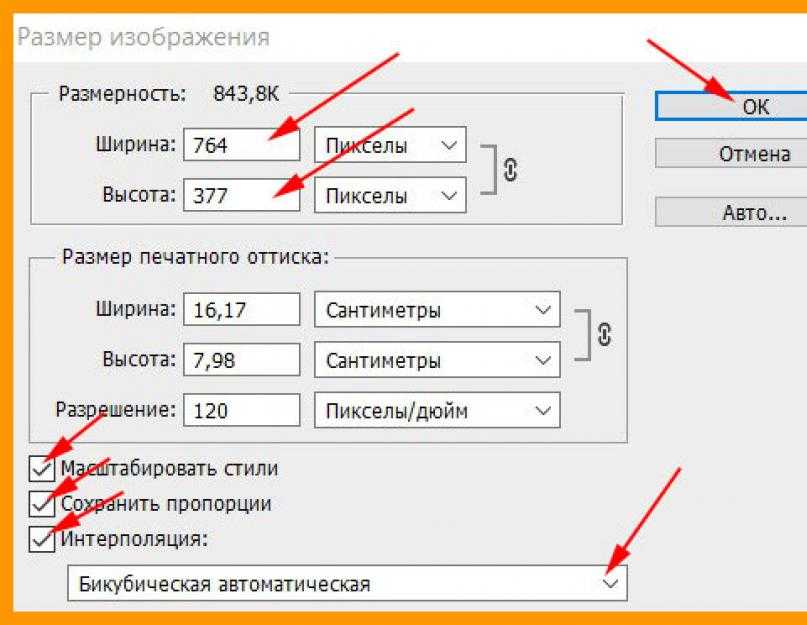Как изменить размеры изображений JPG / JPEG без потери качества за 6 лучших способов
Я нахожу простой способ изменить размер файла JPEG, что я могу для него сделать?
Есть много разных случаев, когда нам нужно изменить размер изображения JPEG. Если вы не знаете, как четко изменить размер JPEG, вы можете подумать, что это трудная задача, и имеете некоторое представление об этом. Поэтому многие люди ищут простые способы изменить размер JPEG. Вы знаете, как изменить размер изображения?
Изменить размер JPG
На самом деле, способ изменить размер JPEG не так сложен, как вы думаете. К счастью, в этой статье мы перечислим для вас четыре различных способа, включая подход к изменению размера JPEG без потери качества, а также некоторые онлайн, но профессиональные способы. Вы можете сделать выбор между ними в зависимости от ваших потребностей. Просто начните читать эту статью, и получите эти способы сейчас!
- Часть 1. Как изменить размер JPG без потери качества
- Часть 2.
 Top 3 Online JPG Уменьшение размера для изменения размера изображения JPG
Top 3 Online JPG Уменьшение размера для изменения размера изображения JPG - Часть 3. Лучшие 2 пакетных приложения JPG Photo Resizer для изменения размера фотографий
Часть 1. Как изменить размер JPEG без потери качества
Если вы хотите корректировать и редактировать изображения или фотографии, вы должны знать Adobe Photoshop, который является одним из самых профессиональных инструментов для редактирования. С помощью этого инструмента вы можете легко изменять изображение по своему усмотрению, а также изменять размер JPEG без потери качества. Более того, не беспокойтесь о том, что изменить размеры JPEG с помощью Photoshop слишком сложно. Честно говоря, вы можете закончить весь процесс изменения размера JPEG всего за несколько кликов.
Теперь вы можете выполнить следующие шаги, чтобы изменить размер изображения JPEG без потери качества с помощью Photoshop.
Шаг 1 Скачать Adobe Photoshop
Откройте веб-страницу Photoshop в своем браузере. Как вы знаете, если вы хотите использовать Photoshop, вам нужно купить его.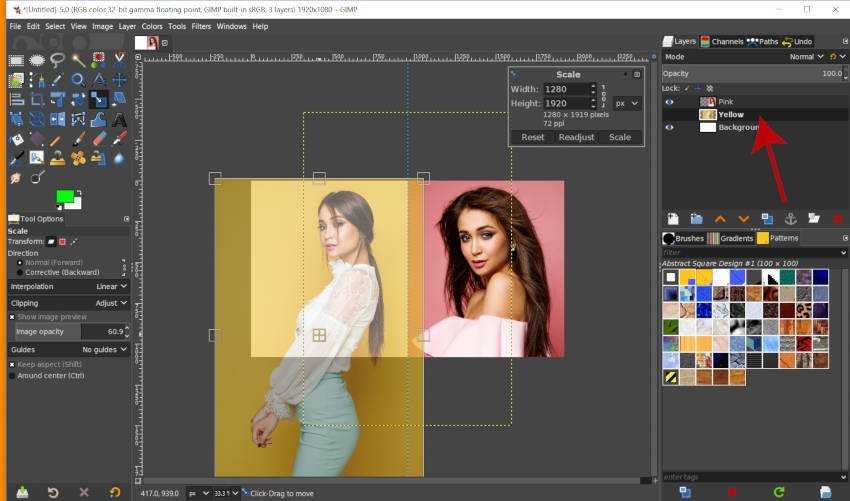 Но вы также можете попробовать бесплатную пробную версию. Нажмите на кнопку «Бесплатная пробная версия» на верхней панели, а затем загрузите этот установщик программного обеспечения на свой компьютер.
Но вы также можете попробовать бесплатную пробную версию. Нажмите на кнопку «Бесплатная пробная версия» на верхней панели, а затем загрузите этот установщик программного обеспечения на свой компьютер.
Примечание: Если вы выберете бесплатную пробную версию, вы сможете использовать это программное обеспечение для редактирования бесплатно в течение 7 дней.
Шаг 2 Открыть изображение с помощью Photoshop
Теперь вам нужно запустить установщик Photoshop на вашем компьютере. Просто следуйте инструкциям, чтобы завершить все шаги, и процесс загрузки начнется. Как только Photoshop завершит загрузку, вы можете открыть свой JPEG с помощью Photoshop.
Шаг 3 Изменение размера JPEG с помощью Photoshop
На этом этапе вы можете увидеть опцию Image на верхней панели инструментов. Просто нажмите на него и затем выберите Размер изображения в списке. Когда появится новое окно «Размер изображения», вы можете изменить размер изображения JPEG в разделе «Размер документа». Рекомендуется выбрать параметр «Процент», а затем запишите требуемый процент в поле «Ширина и высота».
Шаг 4 Сохраните новый JPEG
После завершения всех шагов вы можете получить новый файл JPEG другого размера. Не забудьте сохранить свое изображение. Просто нажмите Файл> Сохранить, чтобы сохранить его.
Часть 2. Топ-3 онлайн-редукторов размера JPEG для изменения размера изображения JPEG
№ 1 — изменить размер вашего изображения
Первый рекомендуемый вам онлайн-редуктор называется Resize Your Image. Это профессиональный инструмент, который вы можете использовать, чтобы изменить размер изображения и многое другое. Вы можете перейти на этот сайт, посетив https://resizeyourimage.com/.
Особенность:
- Позволяет вам выбрать язык, как вы хотите.
- Помочь вам отредактировать изображение, увеличив или уменьшив его
- Позволяет вам установить ширину и высоту в зависимости от ваших потребностей.
- Поддерживает различные расширения, такие как JPEG, GIF, PNG, PDF и другие
Как использовать его для изменения размера JPEG:
Шаг 1 Посетите веб-сайт, нажав на URL-адрес, который мы перечислим для вас. Затем вы можете выбрать язык, как вы хотите.
Затем вы можете выбрать язык, как вы хотите.
Шаг 2 Загрузите изображение, которое хотите изменить, со своего компьютера или просто перетащите его на веб-сайт.
Шаг 3 На данный момент вы можете нажать на ширину или высоту, чтобы ввести новые данные. Или просто настройте его вручную.
Шаг 4 Теперь вы можете видеть ваше новое изображение, а также подробную информацию, такую как размер файла, ширина, высота, тип изображения и качество. Если вы удовлетворены этим, нажмите кнопку Сохранить. Если нет, вы можете нажать на левом списке, чтобы отредактировать его снова.
№ 2 — ImageResize.org
ImageResize.org также является хорошим онлайн-редуктором размера JPEG, который вам настоятельно рекомендуется. Ссылка на этот сайт https://imageresize.org.
Особенность:
- Помогает вам обрезать, изменять размер, переворачивать или поворачивать изображение.
- Позволяет вам выбрать размер, качество и формат вывода, как вы хотите.
- Но в интерфейсе есть нежелательная реклама.

- Исправьте все виды системных ошибок iOS без проблем.
Как использовать его для изменения размера JPEG:
Шаг 1 Посетите этот сайт, нажав на ссылку, которую мы даем вам на вашем компьютере.
Шаг 2 Здесь у вас есть три способа загрузить изображение, которое вы хотите изменить. Вы можете перетащить файл в онлайн-инструмент и затем бросить его. Или вы можете нажать кнопку «Выбрать изображение для изменения размера» зеленого цвета. Более того, вы также можете вставить URL-адрес изображения для изменения размера.
Шаг 3 Теперь вы можете настроить изображение, обрезая, переворачивая или поворачивая, как вы хотите. Этот шаг не является обязательным. Затем вам нужно изменить размер изображения и выбрать качество, а также формат, который вам нравится.
Шаг 4 Когда вы закончите, нажмите кнопку Изменить размер изображения. Эта кнопка находится в правом углу интерфейса. Когда он отредактирован, у вас также есть четыре варианта, такие как «Сохранить на диск», «Сохранить в Интернет» и другие. Просто выберите тот, который вы хотите.
Просто выберите тот, который вы хотите.
№ 3 — Уменьшить изображения
Третий онлайн-редуктор размера JPEG, который мы хотим вам представить, называется «Уменьшить изображения». Вы можете посетить этот онлайн редуктор с https://www.reduceimages.com/, Как и два веб-сайта, о которых мы упоминали выше, вы можете легко использовать этот онлайн-инструмент для изменения размера JPEG.
Особенность:
- Позволяет изменять размеры изображений JPEG, BMP, GIF и PNG онлайн.
- Вы можете выбрать размер нового изображения, формат вывода и качество.
- Работа 7 Plus / SE / 6S Plus, iPad Pro, iPad Air, iPad mini и многое другое.
- Позволяет получать более светлые изображения или изменять размер изображения JPEG без потери качества.
Как изменить размер JPEG:
Шаг 1 Откройте этот онлайн-редактор формата JPEG, щелкнув адрес веб-сайта, который мы перечислили выше, в своем браузере.
Шаг 2 Когда вам покажут этот онлайн-инструмент, перетащите ваше изображение в интерфейс.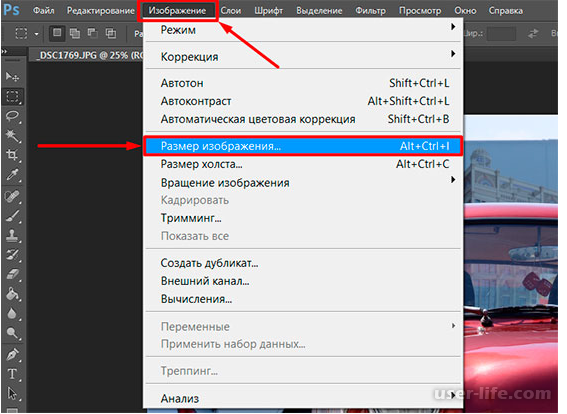
Шаг 3 Теперь вы можете увидеть исходные размеры. Здесь вы можете ввести новую ширину и высоту в поле. Более того, в этом интерфейсе вы также можете выбрать выходной формат и качество по своему усмотрению.
Шаг 4 Просто нажмите на Изменить размер, и этот инструмент поможет вам изменить размер изображения. Когда ваше изображение будет готово, вы можете нажать Загрузить изображение, чтобы загрузить JPEG.
Часть 3. Лучшие 2 пакетных приложения JPG Photo Resizer для изменения размера фотографий
№ 1 — PicResize Batch Resize
PicResize — это один из самых популярных бесплатных веб-сервисов для редактирования изображений, который позволяет добавлять изображения для редактирования, загружая, связывая или вставляя их на домашнюю страницу. Сервис принимает и редактирует файлы изображений в формате BMP, GIF, JPG / JPEG и PNG. Это позволяет вам увеличить размер вашего изображения на 25, 50 или 75 процентов или указать нестандартный размер в процентах от исходного изображения или в пикселях.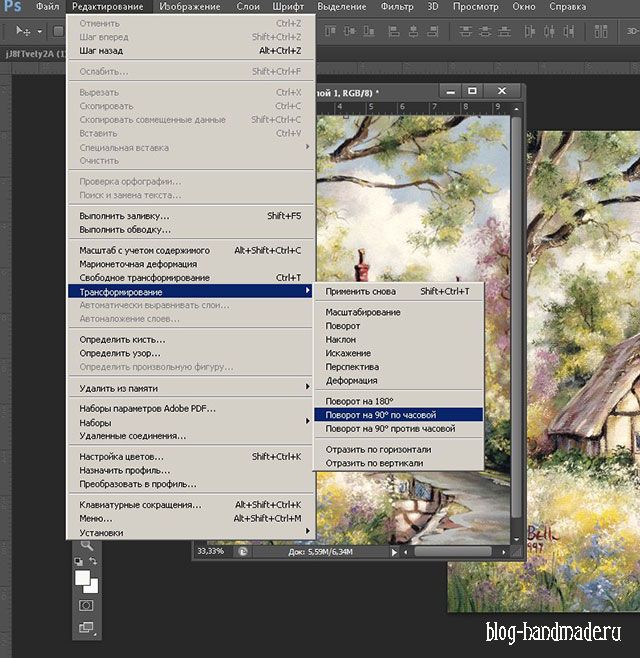
Особенность:
- Массовое и пакетное изменение размера нескольких изображений / фотографий в формате JPG / JPEG / PNG / GIF одновременно.
- Базовое изменение размера и редактирование файлов изображений в форматах BMP, GIF, JPG / JPEG и PNG.
- Множество спецэффектов и инструментов, которые вы можете использовать для получения более качественных изображений.
Как изменить размер фотографий JPG:
Шаг 1 Посетите этот сайт, нажав на ссылку, чтобы открыть онлайн-сервис PicResize.
Шаг 2 Нажмите кнопку «Добавить несколько файлов», чтобы выбрать несколько изображений JPG, размер которых вы хотите изменить.
Шаг 3 Нажмите кнопку «Загрузить файлы», чтобы загрузить изображения JPG на сайт.
Шаг 4 Начните устанавливать параметры изменения размера в 25, 50 или 75 процентов или укажите нестандартный размер в процентах от исходного изображения или в пикселях.
Шаг 5 Нажмите «Отправить пакетное задание!» кнопка, чтобы закончить изменение размера изображения JPG.
№ 2 — Movavi Photo Batch
Movavi Photo Batch — это одна из программ для редактирования фотографий на компьютере, которая позволяет вам масштабировать изображения в больших объемах. Хотите знать, как изменить размер изображения или даже целую его загрузку, не теряя при этом качества и не пользуясь сложными настройками? Вы можете скачать Movavi Photo Batch, чтобы уменьшить размер изображений JPG / JPEG в пакете.
Особенность:
- Изменение размера изображений в пакетном режиме.
- Массовое переименование фотографий и одновременное улучшение нескольких изображений JPG / JPEG.
- Конвертируйте и сжимайте большие изображения в формате JPG / JPEG.
Как сжать размер JPEG в партии:
Шаг 1 Загрузите и установите Movavi Photo Batch на компьютер.
Шаг 2 Перетащите файлы изображений JPG, которые вы хотите редактировать, в программу.
Шаг 3 Чтобы изменить размер изображений, вы должны использовать вкладку «Изменить размер» только для масштабирования всех фотографий до одинакового размера в пакете.
Шаг 4 После завершения всех настроек нажмите кнопку «Пакетный экспорт» и выберите, куда вы хотите сохранить обработанные изображения.
Заключение
Теперь вы можете узнать, как четко изменить размер JPEG. Здесь мы перечисляем четыре различных способа выбора. Вы можете изменить размер файла JPEG с помощью Photoshop, или просто использовать некоторые онлайн уменьшители размера JPEG. Если у вас все еще есть вопрос об изменении размера изображения JPEG, просто свяжитесь с нами. Надеюсь, что вы можете получить то, что вам нужно в этой статье.
Что вы думаете об этом посте.
- 1
- 3
- 4
- 5
Прекрасно
Рейтинг: 4.8 / 5 (на основе голосов 247)
01 ноября 2018 г. 09:00 / Обновлено Эндрю Миллер в Фото
ТОП-5 способов — как уменьшить размер файла jpg
Если вам необходимо увеличить пространство на диске устройства или же просто изменить вес изображения, необходимо знать, как уменьшить размер файла jpg.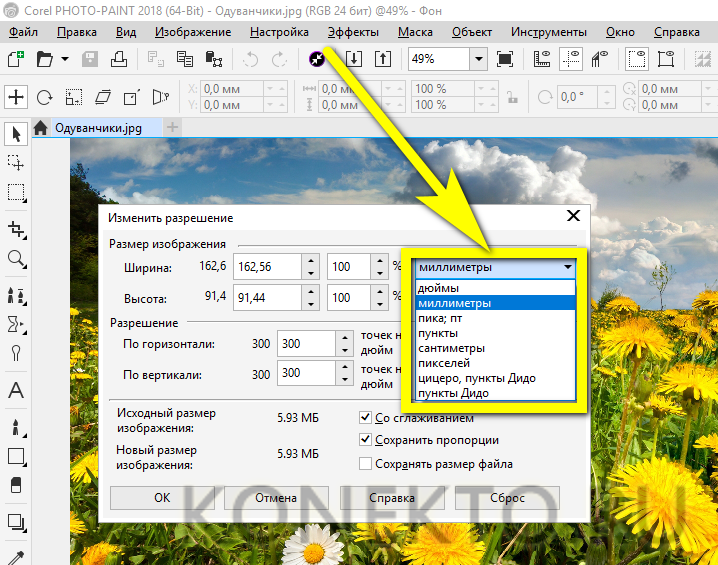
Данный формат фото является наиболее распространенным.
Сжатие jpg поддерживается всеми устройствами и позволяет сохранить информацию картинки без потерь и искажений.
Вес файла jpg можно узнать в свойствах фото, а объем картинки можно легко поменять с помощью программ-редакторов и онлайн сервисов.
Способ №1. Уменьшение величины картинки в программе Paint.NET
Paint – это простейшая стандартная программа для редактирования растровых и векторных изображений. Доступна для всех пользователей операционных систем «Виндовс».
Основные инструменты, доступные в приложении:
- добавление надписей;
- заливка элементов;
- обрезка, вставка;
- копирование фрагментов и прочее.
После изменения ширины и высоты фото, меняется размер.
Следуйте инструкции, чтобы уменьшить величину изображения Paint:
- Нажмите на нужную картинку правой кнопкой мышки и выберите пункт Изменить. Фото автоматически откроется в программе Paint в режиме редактирования;
Открытие картинки в программе
- На главной панели инструментов найдите клавишу изменить размер и нажмите на нее.
 Откроется диалоговое окошко. Чтобы уменьшить объем конечного файла, необходимо сменить размер на более маленький.
Откроется диалоговое окошко. Чтобы уменьшить объем конечного файла, необходимо сменить размер на более маленький.
Редактировать можно с помощью процентов или пикселей. Сохранив, вы уменьшите объем картинки.
Помните! После изменения параметра ширины, необходимо пропорционально поменять и высоту. В противном случае картинка может стать слишком растянутой и непропорциональной.
Процесс изменения
Способ №2. Изменение размера в Фотошопе
Размер фото файла можно также уменьшить в профессиональной программе для редактирования растровых изображений – Photoshop. Следуйте инструкции:
- Откройте приложение и импортируйте необходимый графический файл для дальнейшей работы;
- Найдите вкладку Image на основной панели инструментов, нажмите на нее. В выпадающем списке выберите Image Size, как показано на рисунке ниже;
Вкладка Изображение в программе Фотошоп
- Измените параметры размерности изображения (ширину и высоту), также убедитесь, что стоит галочка возле чекбокса Соблюдение пропорций фото;
Изменение размера изображения
- Попробуйте уменьшить фото на 10-15 процентов.
 Таким образом уменьшиться и его конечный вес.
Таким образом уменьшиться и его конечный вес.
Способ №3. Использование программ пакета MS Office
В тестовом процессоре ворд версии 2010 года и более ранних версиях присутствует функция сжатия картинок. В новейших версиях программы эту функцию убрали.
Добавьте картинку на страницу документа, затем в появившейся вкладке выберите «Открыть с помощью», и затем приложение MS Picture Manager.
В открывшемся окне нажмите на кладку «Изображение» и выберите пункт «Сжать картинку». Чем выше степень сжатия, тем ниже будет размер конечного файла.
Сохраните получившиеся изменения.
Регулирование степени сжатия фото
Важно! После сжатия может ухудшиться качество иллюстрации.
Способ №4. Использование онлайн сервисов
Отличным веб-сервисом для работы с фото является ресурс Irfanview или одноименная программа Irfanview. Он позволяет работать с огромным количеством различных форматов картинок.
Чтобы уменьшить размер, можно открыть меню изображения и отредактировать его высоту и ширину.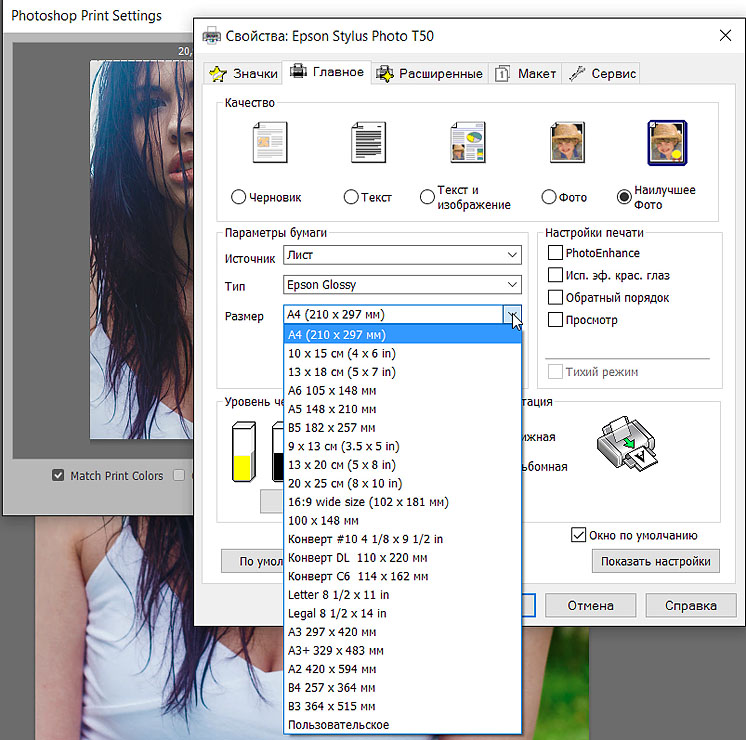
Редактирование размера фото на сервисе irfanview
Также в окне изменения размера можно выбрать дополнительные параметры для более качественного сжатия: повышение резкости, фильтр резкости, специальные клавиши для уменьшения/увеличения размера и изменения разрешения картинки.
Уменьшить размер также могут параметр сохранения. Оптимальный вариант их настройки указан на рисунке ниже.
Это окно появляется в процессе сохранения конечного изображения.
Оптимальные параметры сохранения
Способ №5. Уменьшение размера на Mac устройствах
Для пользователей Mac OS доступно бесплатное приложение для работы с картинками и фото под названием iPhoto.
Если программа не установлена на вашем устройстве, скачайте ее с официального магазина. Это совершенно бесплатно.
Утилита позволяет легко работать с изображениями всех распространенных на сегодняшний день форматов.
- Нажмите на вкладку событий дважды;
- Выберите необходимую картинку;
- В окне параметров настройте размерность фото: можно регулировать ширину, высоту и разрешение.
 Чем ниже эти параметры, тем, соответственно, ниже размер файла;
Чем ниже эти параметры, тем, соответственно, ниже размер файла; - Сохраните изображение.
Изменение размера фото в программе iPhoto
Тематические видеоролики:
Как уменьшить размер файла jpg
В этом видео показываю 2 самых простых способа — как уменьшить размер файла (изображения) JPG
Уменьшаем размер файла JPEG (JPG)
В этом видео вы узнаете как уменьшить размер картинки формата JPEG (JPG) при помощи простых программ.
Как уменьшить размер файла jpg, изменить размер фото
В этом видео мы с вами узнаем, как уменьшить размер файла jpg, изменить размер
Источник
Как уменьшить размер файла jpg.
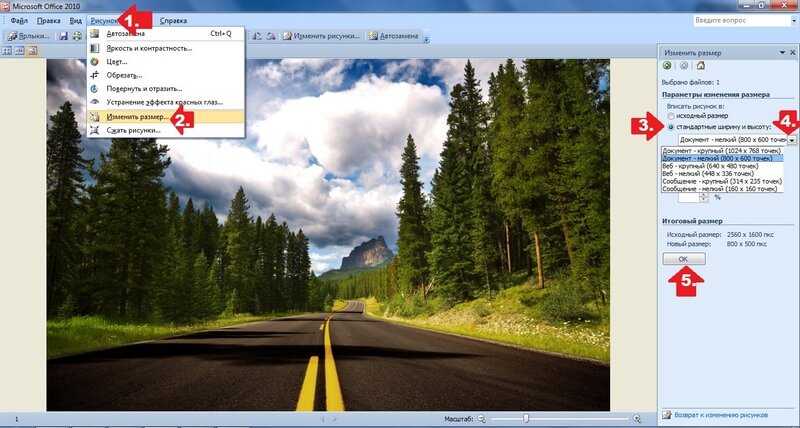 : spayte — LiveJournal
: spayte — LiveJournalЕсли вам необходимо увеличить пространство на диске устройства или же просто изменить вес изображения, необходимо знать, как уменьшить размер файла jpg. Данный формат фото является наиболее распространенным. Сжатие jpg поддерживается всеми устройствами и позволяет сохранить информацию картинки без потерь и искажений.
«>
Вес файла jpg можно узнать в свойствах фото, а объем картинки можно легко поменять с помощью программ-редакторов и онлайн сервисов.
Способ №1. Уменьшение величины картинки в программе Paint.NET
Paint – это простейшая стандартная программа для редактирования растровых и векторных изображений. Доступна для всех пользователей операционных систем «Виндовс».
Основные инструменты, доступные в приложении:
- добавление надписей;
- заливка элементов;
- обрезка, вставка;
- копирование фрагментов и прочее.
После изменения ширины и высоты фото, меняется размер.
Следуйте инструкции, чтобы уменьшить величину изображения Paint:
- Нажмите на нужную картинку правой кнопкой мышки и выберите пункт Изменить. Фото автоматически откроется в программе Paint в режиме редактирования;
Открытие картинки в программе
Помните! После изменения параметра ширины, необходимо пропорционально поменять и высоту. В противном случае картинка может стать слишком растянутой и непропорциональной.
Процесс изменения
Способ №2. Изменение размера в Фотошопе
Размер фото файла можно также уменьшить в профессиональной программе для редактирования растровых изображений – Photoshop. Следуйте инструкции:
- Откройте приложение и импортируйте необходимый графический файл для дальнейшей работы;
- Найдите вкладку Image на основной панели инструментов, нажмите на нее. В выпадающем списке выберите Image Size, как показано на рисунке ниже;
Вкладка Изображение в программе Фотошоп
- Измените параметры размерности изображения (ширину и высоту), также убедитесь, что стоит галочка возле чекбокса Соблюдение пропорций фото;
Изменение размера изображения
- Попробуйте уменьшить фото на 10-15 процентов.
 Таким образом уменьшиться и его конечный вес.
Таким образом уменьшиться и его конечный вес.
Способ №3. Использование программ пакета MS Office
В тестовом процессоре ворд версии 2010 года и более ранних версиях присутствует функция сжатия картинок. В новейших версиях программы эту функцию убрали.
Добавьте картинку на страницу документа, затем в появившейся вкладке выберите «Открыть с помощью», и затем приложение MS Picture Manager.
В открывшемся окне нажмите на кладку «Изображение» и выберите пункт «Сжать картинку». Чем выше степень сжатия, тем ниже будет размер конечного файла.
Сохраните получившиеся изменения.
Регулирование степени сжатия фото
Важно! После сжатия может ухудшиться качество иллюстрации.
Способ №4. Использование онлайн сервисов
Отличным веб-сервисом для работы с фото является ресурс irfanview.com. Он позволяет работать с огромным количеством различных форматов картинок.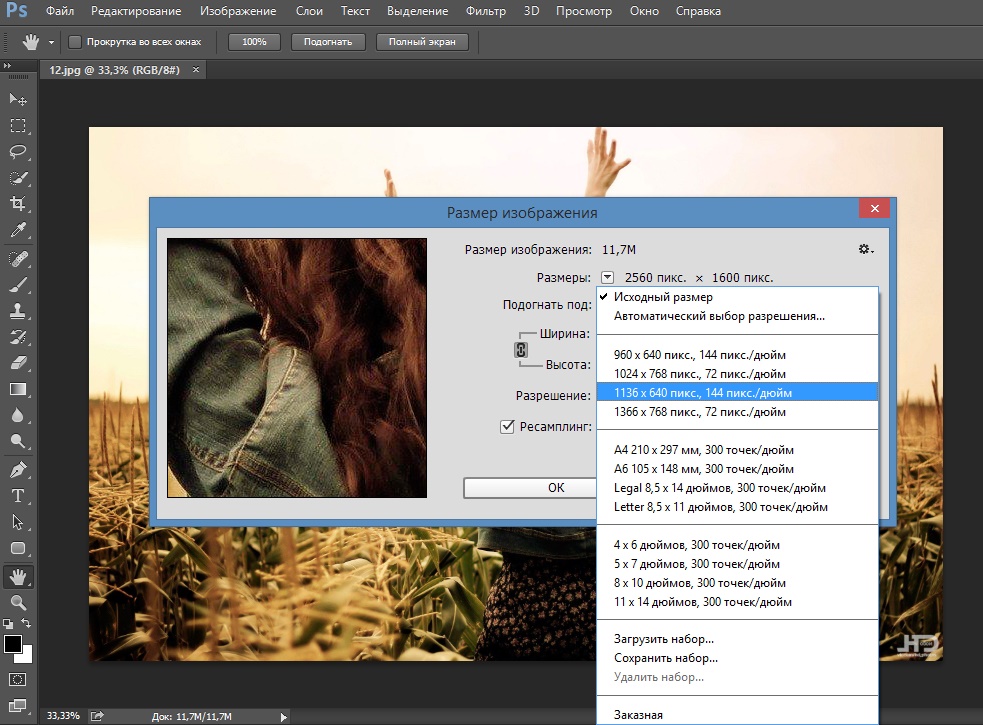
Чтобы уменьшить размер, можно открыть меню изображения и отредактировать его высоту и ширину.
Редактирование размера фото на сервисе irfanview
Также в окне изменения размера можно выбрать дополнительные параметры для более качественного сжатия: повышение резкости, фильтр резкости, специальные клавиши для уменьшения/увеличения размера и изменения разрешения картинки.
Уменьшить размер также могут параметр сохранения. Оптимальный вариант их настройки указан на рисунке ниже.
Это окно появляется в процессе сохранения конечного изображения.
Оптимальные параметры сохранения
Способ №5. Уменьшение размера на Mac устройствах
Для пользователей Mac OS доступно бесплатное приложение для работы с картинками и фото под названием iPhoto.
Если программа не установлена на вашем устройстве, скачайте ее с официального магазина. Это совершенно бесплатно.
Утилита позволяет легко работать с изображениями всех распространенных на сегодняшний день форматов.
- Нажмите на вкладку событий дважды;
- Выберите необходимую картинку;
- В окне параметров настройте размерность фото: можно регулировать ширину, высоту и разрешение. Чем ниже эти параметры, тем, соответственно, ниже размер файла;
- Сохраните изображение.
Изменение размера фото в программе iPhoto
Тематические видеоролики:
Как уменьшить размер файла jpg
В этом видео показываю 2 самых простых способа — как уменьшить размер файла (изображения) JPG
Уменьшаем размер файла JPEG (JPG)
В этом видео вы узнаете как уменьшить размер картинки формата JPEG (JPG) при помощи простых программ.
Изменение размера изображения JPG/JPEG — интерактивные инструменты JPG
Это удобная программа на основе браузера, которая изменяет размер изображений JPG/JPEG.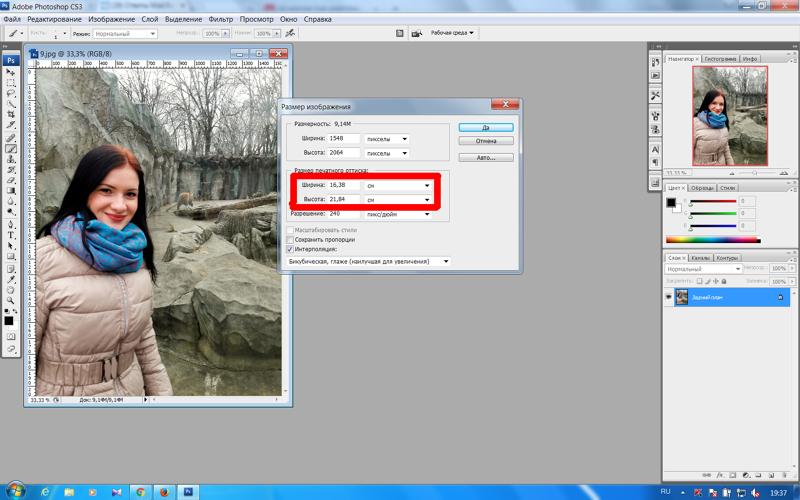 Как только вы вставите свое изображение в формате JPG/JPEG в область ввода, программа создаст файл JPG/JPEG с измененным размером в области вывода. Вы можете установить размер ширины и высоты индивидуально, а также сохранить соотношение сторон. Создано безумными учеными из команды Browserling.
Как только вы вставите свое изображение в формате JPG/JPEG в область ввода, программа создаст файл JPG/JPEG с измененным размером в области вывода. Вы можете установить размер ширины и высоты индивидуально, а также сохранить соотношение сторон. Создано безумными учеными из команды Browserling.
Ознакомьтесь с нашим основным проектом! Браузер
Мы создали Browserling — получите облачный браузер за 5 секунд. Проверьте это!
оригинальный jpg
Щелкните здесь, чтобы выбрать изображение с вашего устройства, нажмите Ctrl+V, чтобы использовать изображение из буфера обмена, перетащите файл с рабочего стола или загрузите изображение из любого примера ниже.
Отпустите кнопку мыши, чтобы импортировать этот файл.
Ваш файл импортируется…
Импорт из файла
Сохранить как…
Копировать в буфер обмена
Загрузить
Экспортировать в Pastebin
измененный размер jpg
Невозможно преобразовать.
Произошла ошибка.
Цепочка с…
Удалить цепочку
Сохранить как…
Копировать в буфер обмена
Загрузить
Экспортировать в Pastebin
Удалить инструменты?
Этот инструмент не может быть объединен в цепочку.
Опции изменения размера Jpg/jpeg
Новые размеры JPG
Ширина Ширина JPEG. (Если пусто, не изменяйте ширину.)
Высота Высота JPEG. (Если пусто, не изменяйте высоту.)
Соотношение сторон JPG
Сохранить соотношение сторон JPEG
Сохраняйте соотношение ширины и высоты постоянным.
Инструмент для изменения размера Jpg/Jpeg Что такое ресайзер jpg/jpeg?
Этот онлайн-инструмент изменяет размер графических файлов JPG, JPEG и JPEG2000. Это позволяет вам установить новый размер выходного изображения (ширина x высота) и сохранить соотношение сторон. В опциях вы найдете поля ширины и высоты, где вы можете ввести новые размеры изображения. Когда вы открываете файл JPG/JPEG для редактирования, эти поля будут предварительно заполнены размерами исходного изображения. Вы можете добавить размер к каждому измерению, чтобы получить больший или меньший JPG/JPEG. Вы также можете легко увеличивать или уменьшать размер изображений JPG и JPEG в интерактивном режиме, перетаскивая их за полосы изменения размера, расположенные в углах изображения. Невероятно!
Примеры изменения размера Jpg/jpeg Нажмите, чтобы использовать
Изменение размера изображения в формате JPEG
В этом примере размер фотографии мороженого в формате JPEG уменьшается с 1280×800 до 300×180 пикселей. Он также сохраняет соотношение сторон 1,6 (1280:800 = 16:10). (Источник: Pexels.)
Он также сохраняет соотношение сторон 1,6 (1280:800 = 16:10). (Источник: Pexels.)
Обязательные параметры
Эти параметры будут использоваться автоматически, если вы выберете этот пример.
Ширина Ширина JPEG. (Если пусто, не изменяйте ширину.)
Высота Высота JPEG. (Если пусто, не изменяйте высоту.)
Сохранить соотношение сторон JPEG Сохраняйте соотношение ширины и высоты постоянным.
Расширение изображения JPG
В этом примере изображение чашки кофе в формате JPG увеличивается с крошечного значка размером 100×100 пикселей до 200×200. Новый увеличенный JPG немного зернист, потому что каждый пиксель теперь имеет размер в два пикселя. (Источник: Pexels.)
Необходимые опции
Эти параметры будут использоваться автоматически, если вы выберете этот пример.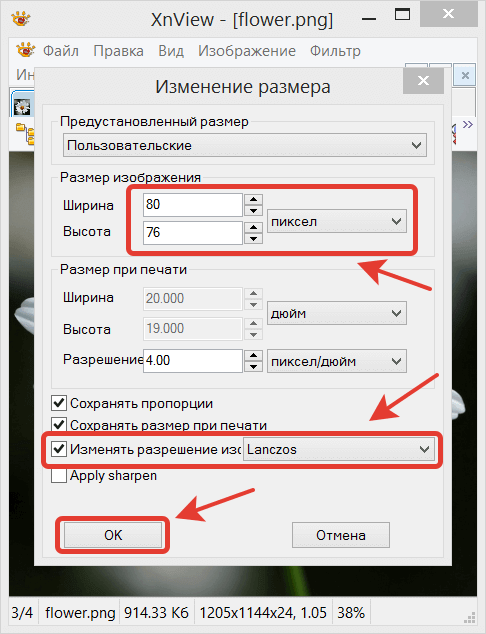
Ширина Ширина JPEG. (Если пусто, не изменяйте ширину.)
Высота Высота JPEG. (Если пусто, не изменяйте высоту.)
Изменить размеры JPG/JPEG
В этом примере мы увеличиваем изображение руки в формате JPG/JPEG. Размер составляет 300 на 505 пикселей, а после увеличения размеры становятся 400 на 673 пикселя. (Источник: Pexels.)
Обязательные параметры
Эти параметры будут использоваться автоматически, если вы выберете этот пример.
Ширина Ширина JPEG. (Если пусто, не изменяйте ширину.)
Высота Высота JPEG. (Если пусто, не изменяйте высоту.)
Увеличить размер JPG2000
В этом примере мы работаем с изображением крошечного кактуса в формате JPG 2000 и увеличиваем его размер в два раза. Обновленное изображение JPG 2000 немного размыто, потому что все его пиксели теперь в два раза больше. (Источник: Pexels.)
Обновленное изображение JPG 2000 немного размыто, потому что все его пиксели теперь в два раза больше. (Источник: Pexels.)
Обязательные параметры
Эти параметры будут использоваться автоматически, если вы выберете этот пример.
Ширина Ширина JPEG. (Если пусто, не изменяйте ширину.)
Высота Высота JPEG. (Если пусто, не изменяйте высоту.)
Уменьшить количество пикселей JPG/JPEG
В этом примере размер фотографии бабочки в формате JPG/JPEG уменьшается до 32 на 32 пикселя. Уменьшенное фото можно использовать в качестве значка (файл ICO), поскольку значки имеют 32 пикселя в каждом измерении.
Обязательные параметры
Эти параметры будут использоваться автоматически, если вы выберете этот пример.
Ширина
Ширина JPEG.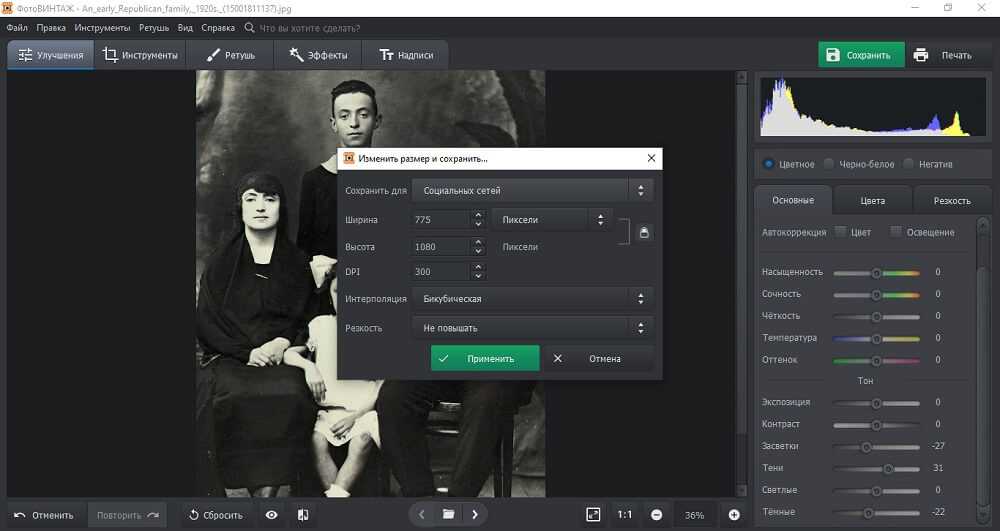 (Если пусто, не изменяйте ширину.)
(Если пусто, не изменяйте ширину.)
Высота Высота JPEG. (Если пусто, не изменяйте высоту.)
Все инструменты jpg
Не нашли нужный инструмент? Дайте нам знать, какого инструмента нам не хватает, и мы его создадим!
JPG Палитра цветов
Быстро найти название любого цвета в изображении JPEG.
Изменение качества файла JPG
Быстрое изменение качества графического файла JPEG.
Создать прозрачный JPG
Быстро сделать любой цвет в JPG или JPEG прозрачным.
Создание собственного файла JPG
Быстрое создание собственного файла JPEG любого размера и цвета.
Изменение размера изображения JPG/JPEG
Быстрое изменение размера изображения JPG/JPEG до нового размера.
Повернуть изображение JPG
Быстро повернуть изображение JPEG на любой угол.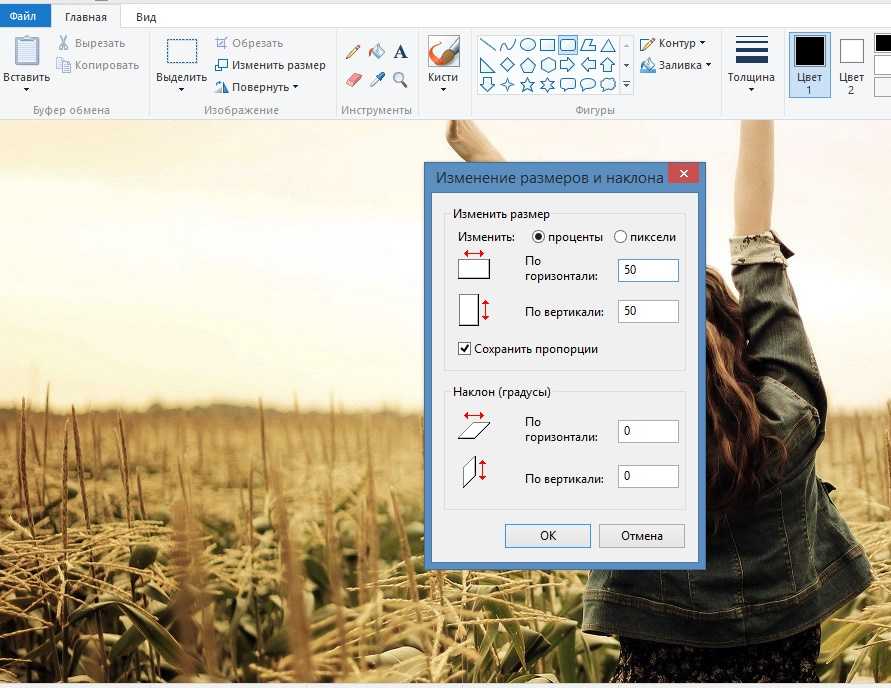
Повышение резкости изображения JPG
Быстрое повышение резкости области изображения JPEG.
Пикселизация изображения JPG
Быстрое пикселирование области фотографии JPEG.
Размытие изображения JPG
Быстрое размытие области фотографии JPEG.
Добавить текст к изображению JPG
Быстро добавить текст к изображению JPG/JPEG.
Добавить рамку вокруг JPG
Быстро добавить рамку к фотографии JPEG.
Скруглить углы JPG
Быстро скруглить углы изображения JPEG.
Создание случайного файла JPG
Быстрое создание случайного изображения в формате JPEG со случайными пикселями.
Замена цветов JPG/JPEG
Быстрое изменение цветов на фотографии JPG/JPEG.
Добавление цветового оттенка к JPG
Быстрое создание JPG/JPEG с любым цветовым оттенком.
Сжать изображение JPG
Быстро уменьшить размер файла JPEG, сжав его.
Преобразование JPG в WebP
Быстрое преобразование изображений JPG в изображения WebP.
Преобразование WebP в JPG
Быстрое преобразование изображений WebP в изображения JPG.
Преобразование JPG в GIF
Быстрое преобразование фотографии JPG в фотографию GIF.
Преобразование GIF в JPG
Быстрое преобразование изображения GIF в изображение JPG.
Преобразование JPG в BMP
Быстрое преобразование файла JPG в файл BMP.
Преобразование BMP в JPG
Быстрое преобразование фотографии BMP в фотографию JPG.
Преобразование JPG в JPEG
Быстрое преобразование фотографии JPG в фотографию JPEG.
Преобразование JPEG в JPG
Быстрое преобразование графического файла JPEG в графический файл JPG.
Преобразование JPEG в PNG
Быстрое преобразование изображения JPG в изображение PNG.
Преобразование PNG в JPEG
Быстрое преобразование изображения PNG в изображение JPG.
Преобразование JPEG в кодировку Base64
Быстрое преобразование изображения JPG в кодировку base64.
Преобразовать Base64 в JPEG
Быстрое преобразование кодировки base64 в изображение в формате JPG.
Обрезать изображение JPG
Быстро обрезать область изображения JPEG.
Перевернуть JPG по вертикали
Быстро перевернуть фотографию JPEG по вертикали.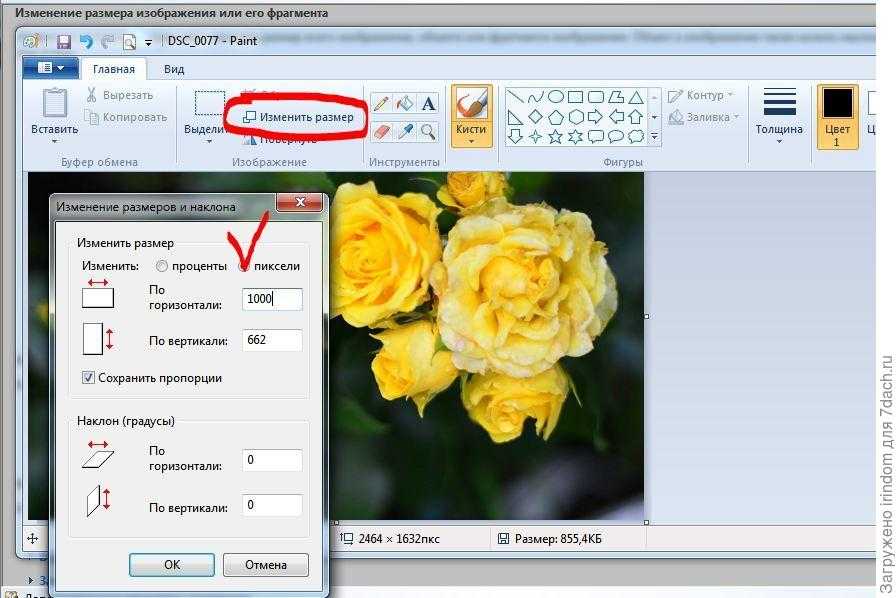
Перевернуть JPG по горизонтали
Быстро перевернуть фотографию JPEG по горизонтали.
Дублирование изображения в формате JPG
Быстрое создание нескольких копий изображения в формате JPEG.
Наклон изображения в формате JPEG
Быстрое изменение горизонтального или вертикального наклона изображения в формате JPG.
Преобразование JPG в URI данных
Быстрое преобразование изображения JPEG в URL-адрес данных.
Преобразование URI данных в JPG
Быстрое преобразование URL-адреса данных в графический файл JPEG.
Преобразование JPG в оттенки серого
Быстрое преобразование изображений JPEG в оттенки серого.
Создать черно-белый JPG
Быстрое преобразование изображения JPEG в черно-белое изображение JPEG.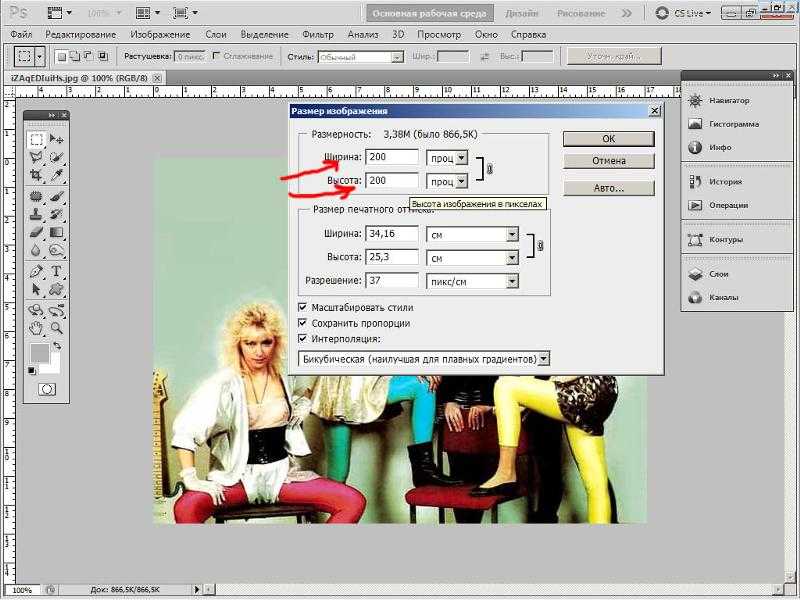
Скрыть область в JPG
Быстро затемнить область в фотографии JPG.
Сделать изображение JPG ярче
Быстрое осветление области фотографии JPEG (увеличение яркости).
Затемнить изображение JPG
Быстро затемнить область фотографии JPEG (уменьшить яркость).
Увеличение контрастности JPG
Быстрое создание фотографии в формате JPEG с повышенной контрастностью.
Уменьшить контрастность JPG
Быстро создать фотографию в формате JPEG с более низкой контрастностью.
Инвертировать цвета JPG
Быстро инвертировать все цвета в изображении JPG.
Увеличить изображение JPG/JPEG
Быстрое увеличение размера изображения JPG/JPEG.
Уменьшение размера изображения JPG/JPEG
Быстрое уменьшение размера изображения JPG/JPEG.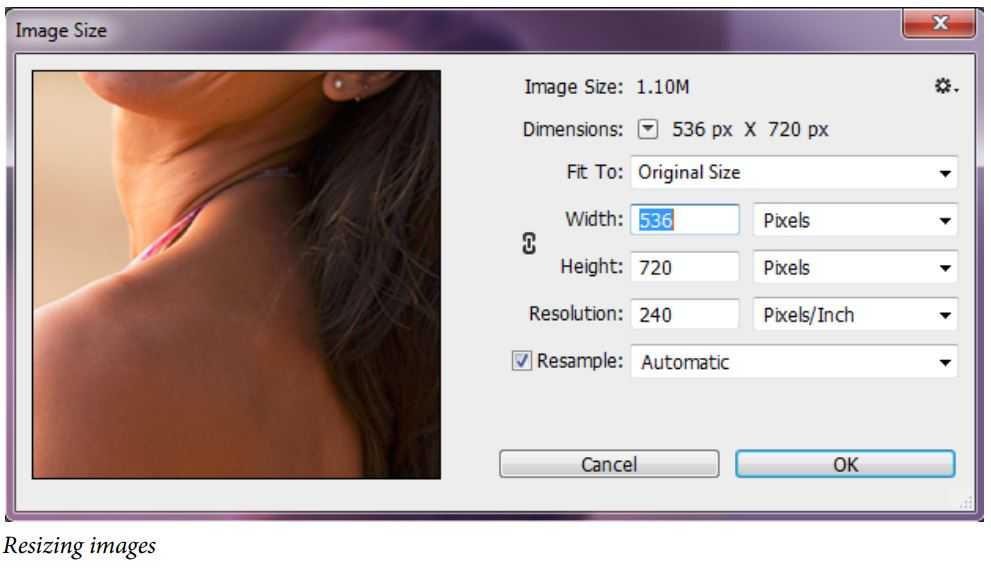
Оптимизация изображений JPG/JPEG
Быстрая оптимизация изображений JPG/JPEG для получения наилучшего соотношения качества и размера.
Добавление артефактов JPG/JPEG
Быстрое добавление артефактов к изображению JPG/JPEG.
Удаление артефактов JPG/JPEG
Быстрое удаление искажений артефактов из изображения JPG/JPEG.
Удалить рамку вокруг JPG
Быстро удалить рамку с фотографии JPEG.
Удалить фон из файла JPG
Быстрое удаление фона из файла JPG/JPEG.
Создать зашумленный JPG
Быстрое добавление случайных пикселей и белого шума к изображению JPEG.
Извлечение RGB из JPG
Быстрое извлечение красного, зеленого и синего каналов из JPEG.
Извлечение CMYK из JPG
Быстрое извлечение голубого, пурпурного, желтого и ключевых каналов.
Извлечение HSL из JPG
Быстрое извлечение каналов оттенка, насыщенности и цвета света.
Поиск доминирующих цветов JPG
Быстрое извлечение цветовой палитры самых популярных цветов.
Уменьшить количество цветов JPG
Быстро изменить количество цветов в фотографии JPEG.
Создание JPG с дизерингом
Быстрое создание JPG с дизерингом с ограниченным количеством цветов.
Создать двоичный файл JPG
Быстро преобразовать данное изображение JPEG в двухцветный JPEG.
Закрутить изображение в формате JPG
Быстро создать завихрение на фотографии в формате JPG/JPEG.
Водяной знак в формате JPG
Быстро поместите водяной знак на фотографию в формате JPG/JPEG.
Скоро
Эти инструменты для работы с jpg скоро появятся.
Редактор JPEG
Редактируйте изображения JPG в браузере.
Сдвиг файла JPG
Сдвиг файла JPEG вправо или влево.
Нарезка JPG
Извлечение части изображения JPEG.
Разделить файл JPG
Разделить файл JPG на несколько меньших файлов JPEG.
Объединение файлов JPG
Объединение нескольких файлов JPEG в одно изображение.
Создание эскиза предварительного просмотра из файла JPG
Преобразование изображения JPEG в меньший эскиз предварительного просмотра.
Преобразование последовательного JPG в прогрессивный JPG
Преобразование базового JPEG в чересстрочный JPEG.
Преобразование прогрессивного JPEG в последовательный JPEG
Преобразование чересстрочного JPG в базовый JPG.
Преобразование JPG в JPEG2000
Преобразование фотографий JPEG в фотографии JPG 2000.
Преобразовать JPG2000 в JPEG
Преобразовать изображения JPEG 2000 в изображения JPG.
Преобразование JPG в ICO
Преобразование изображений JPEG в значки ICO.
Преобразование ICO в JPEG
Преобразование значков ICO в изображения JPG.
Преобразование JPG в TIFF
Преобразование изображений JPEG в изображения TIFF.
Преобразование TIFF в JPEG
Преобразование изображений TIFF в изображения JPG.
Преобразование JPG в PIK
Преобразование изображений JPEG в изображения PIK.
Преобразование PIK в JPEG
Преобразование изображения PIK в изображение JPG.
Преобразование JPG в PPM
Преобразование изображения JPEG в изображение PPM.
Преобразование PPM в JPEG
Преобразование изображения PPM в изображение JPG.
Преобразование JPG в BPG
Преобразование изображения JPEG в изображение BPG.
Преобразование BPG в JPEG
Преобразование изображения BPG в изображение JPG.
Преобразование JPG в RGB
Преобразование изображения JPEG в необработанные значения RGB.
Преобразование RGB в JPEG
Преобразование необработанных значений RGB в изображение JPG.
Преобразование JPEG в RGBA
Преобразование изображения JPG в необработанные значения RGBA.
Преобразование RGBA в JPG
Преобразование необработанных значений RGBA в изображение JPEG.
Преобразование JPG в FLIF
Преобразование изображения JPEG в изображение FLIF.
Преобразование FLIF в JPEG
Преобразование изображения FLIF в изображение JPG.
Преобразование файлов JPEG в анимированный GIF
Преобразование нескольких файлов JPG в анимацию GIF.
Преобразование файлов JPEG в анимированный PNG
Преобразование нескольких файлов JPG в анимацию APNG.
Преобразование файлов JPEG в анимацию Webp
Преобразование нескольких файлов JPG в анимацию Webp.
Объединение двух изображений JPEG
Объединение двух изображений JPG/JPEG вместе.
Создать JPG с ошибками
Рандомизировать байты в JPEG и создать JPEG с ошибками.
Добавление комментариев к JPG
Добавление текстовых меток, стрелок и рамок к фотографии JPEG.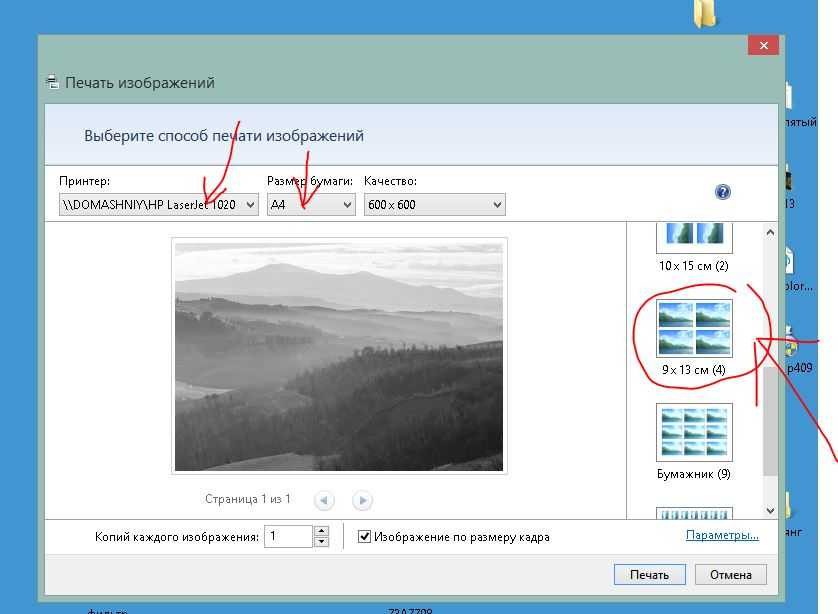
Улучшить JPG
Увеличить качество изображения JPEG.
Акварель a JPG
Применение эффекта акварели к фотографии JPG.
Создание графического изображения ASCII из JPEG
Преобразование JPG в художественное изображение ASCII.
Создание JPG из рисунка ASCII
Преобразование рисунка ASCII в рисунок JPEG.
Создание художественного изображения ANSI из JPG
Преобразование изображения JPEG в художественное изображение ANSI.
Создание JPG из ANSI Art
Преобразование чертежа ANSI в чертеж JPEG.
Переименовать JPG
Изменить имя файла JPG.
Зеркальное отображение изображения в формате JPEG
Создание зеркальной копии изображения в формате JPG.
Сделать симметричный JPEG
Создать Преобразовать заданный JPG в симметричный JPG.
Квантизация JPEG
Применение алгоритма квантования цвета к изображению JPG.
Извлечение метаданных JPG
Показать скрытые метаданные (данные EXIF) в изображении JPEG.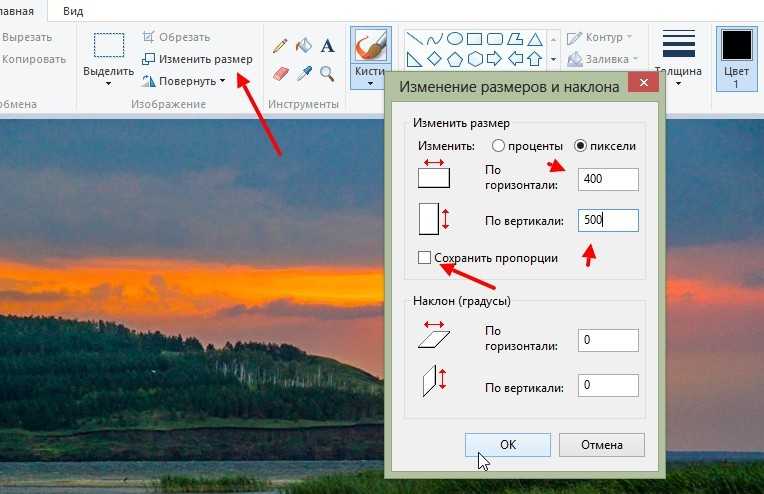
Добавить метаданные JPG
Добавить скрытые метаданные (данные EXIF) к изображению JPEG.
Удалить метаданные JPG
Удаление скрытых метаданных (информация EXIF) из изображения JPEG.
Добавить секретный комментарий JPG
Вставить скрытый комментарий в изображение JPG (как запись EXIF).
Поиск пикселей в формате JPG
Поиск положения определенных пикселей в формате JPEG.
Заменить пиксели в JPG
Заменить определенные пиксели в JPEG.
Средство просмотра JPG
Просмотр изображений JPEG в браузере.
Подпишись! Никогда не пропустите обновление
Уведомления Мы сообщим вам, когда добавим этот инструмент
Обратная связь Мы хотели бы услышать от вас!
Создано с любовью
51K
@browserling
Мы Browserling — дружелюбная и веселая компания по кросс-браузерному тестированию, работающая на инопланетных технологиях. Мы в Browserling любим облегчать жизнь разработчикам, поэтому создали эту коллекцию онлайн-инструментов JPG. В отличие от многих других инструментов, мы сделали наши инструменты бесплатными, без навязчивой рекламы и с максимально простым пользовательским интерфейсом. Наши онлайн-инструменты JPG на самом деле основаны на наших инструментах веб-разработчика, которые мы создали за последние пару лет. Проверь их!
Мы в Browserling любим облегчать жизнь разработчикам, поэтому создали эту коллекцию онлайн-инструментов JPG. В отличие от многих других инструментов, мы сделали наши инструменты бесплатными, без навязчивой рекламы и с максимально простым пользовательским интерфейсом. Наши онлайн-инструменты JPG на самом деле основаны на наших инструментах веб-разработчика, которые мы создали за последние пару лет. Проверь их!
Секретное сообщение
Если вам нравятся наши инструменты, то и мы любим вас! Используйте код купона JPGLING, чтобы получить скидку в Browserling.
Политика конфиденциальности мы не регистрируем данные!
Все преобразования и расчеты выполняются в вашем браузере с использованием JavaScript. Мы не отправляем ни единого бита о ваших входных данных на наши серверы. Обработки на стороне сервера нет вообще. Мы используем Google Analytics и StatCounter для анализа использования сайта. Ваш IP-адрес сохраняется на нашем веб-сервере, но он не связан с какой-либо личной информацией. Мы не используем файлы cookie и не храним информацию о сеансе в файлах cookie. Мы используем локальное хранилище вашего браузера для сохранения ввода инструментов. Он остается на вашем компьютере.
Мы не используем файлы cookie и не храним информацию о сеансе в файлах cookie. Мы используем локальное хранилище вашего браузера для сохранения ввода инструментов. Он остается на вашем компьютере.
Условия использования юридические вопросы
Используя онлайн-инструменты Jpg, вы соглашаетесь с нашими Условиями обслуживания. TLDR: вам не нужна учетная запись, чтобы использовать наши инструменты. Все инструменты бесплатны, и вы можете использовать их столько, сколько захотите. Вы не можете делать незаконные или сомнительные вещи с нашими инструментами. Мы можем заблокировать ваш доступ к инструментам, если обнаружим, что вы делаете что-то плохое. Мы не несем ответственности за ваши действия и не даем никаких гарантий. Мы можем пересмотреть наши условия в любое время.
[Список 2021] Как изменить размер изображения JPG бесплатно онлайн
Как изменить размер JPG онлайн бесплатно
Кендра Д. Митчелл |
Чтобы изображения произвели впечатление, они должны быть подходящего размера и качества. Будь то блоги, сайты электронной коммерции и даже социальные сети, изображения являются неотъемлемой частью, и чтобы они выглядели аккуратно и впечатляюще, размер должен быть правильным. Поэтому, если у вас есть изображения JPG, которые вы хотите загрузить на свой сайт или поделиться с друзьями по почте или другим каналам, вам может потребоваться изменить их размер. Вы можете изменить размер JPG онлайн или использовать другие программы. Но я предпочитаю использовать онлайн-программы, так как они бесплатны, просты и быстры в использовании! Без лишних слов, чтобы изменить размер файлов JPG онлайн , проверьте 10 популярных инструментов следующим образом.
Будь то блоги, сайты электронной коммерции и даже социальные сети, изображения являются неотъемлемой частью, и чтобы они выглядели аккуратно и впечатляюще, размер должен быть правильным. Поэтому, если у вас есть изображения JPG, которые вы хотите загрузить на свой сайт или поделиться с друзьями по почте или другим каналам, вам может потребоваться изменить их размер. Вы можете изменить размер JPG онлайн или использовать другие программы. Но я предпочитаю использовать онлайн-программы, так как они бесплатны, просты и быстры в использовании! Без лишних слов, чтобы изменить размер файлов JPG онлайн , проверьте 10 популярных инструментов следующим образом.
- Часть 1. Лучший онлайн-инструмент для изменения размера JPG для изменения размера изображения
Шаг 1: Посетите лучший веб-сайт — Online JPG Resizer
Шаг 2: Выберите изображение JPG/PNG/GIF и установите Pixel/Percentage
. Шаг 3: Нажмите кнопку «Изменить размер», готово! - Часть 2.
 Другие 9 рекомендуемых онлайн-инструментов для изменения размера JPG
Другие 9 рекомендуемых онлайн-инструментов для изменения размера JPG
1. Imageresizer
2. Онлайн-инструмент JPG
3. Я люблю
4. Уменьшить изображения
5. Размер
6. Инструмент сжатия изображения
7. Изменение размера изображения
8. Объемные фотографии
9. Img2Go
Часть 1. Лучший онлайн-инструмент для изменения размера JPG для изменения размера JPG/JPEG в пикселях или в процентах
В онлайн-программах для изменения размера JPG нет недостатка, но если вам нужно лучшее, Wondershare Online UniConverter — подходящая программа. Этот инструмент на основе браузера работает в ваших системах Windows и Mac без необходимости установки программного обеспечения и облегчает изменение размера изображений в форматах JPG, PNG, BMP и GIF. Используя онлайн-редактор JPEG, вы можете изменить размер изображения, выбрав высоту и вес пикселей изображения или процент от исходного размера файла. Процесс не вызывает затруднений: вам нужно загрузить изображения из вашей локальной системы и выбрать нужный размер.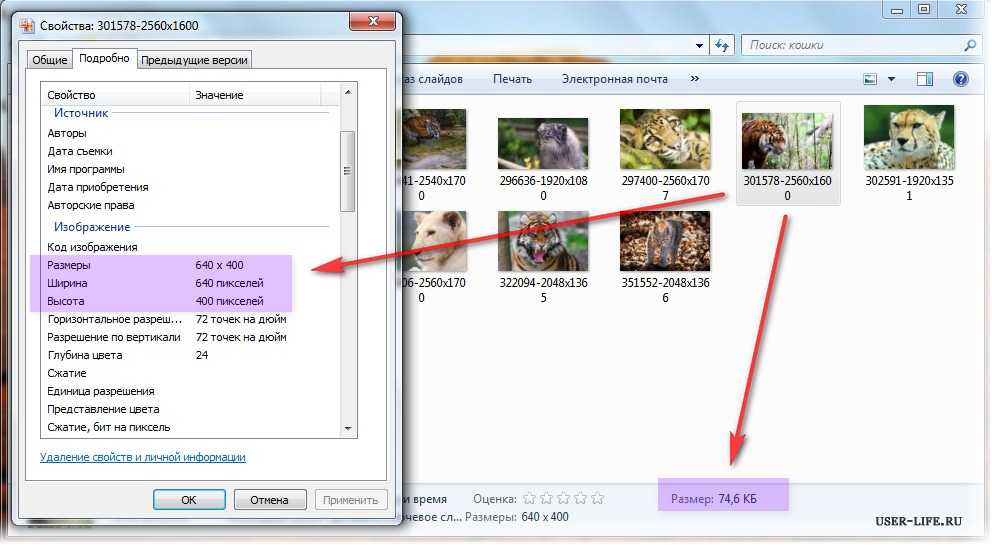 Обработанные изображения можно сохранять локально или в Dropbox. Дополнительно программа поддерживает преобразование форматов файлов, редактирование и другие. Онлайн UniConverter позволяет добавлять несколько изображений одновременно.
Обработанные изображения можно сохранять локально или в Dropbox. Дополнительно программа поддерживает преобразование форматов файлов, редактирование и другие. Онлайн UniConverter позволяет добавлять несколько изображений одновременно.
Как изменить размер JPG онлайн бесплатно?
Шаг 1: Запустите Image Resizer в своем браузере и нажмите кнопку Choose Files , чтобы просмотреть и загрузить изображения из вашей системы. Кроме того, вы также можете перетащить файл.
Шаг 2: Измените размер JPG, выбрав высоту и ширину в пикселях изображения или выбрав процентное соотношение по сравнению с исходным файлом.
Шаг 3: Наконец, нажмите на Изменить размер Кнопка, чтобы продолжить работу с функцией изменения размера файла. Вы можете сохранить файлы в своей системе или в Dropbox.
Часть 2. Другие 9 рекомендуемых онлайн-инструментов для изменения размера JPG
Существует приличное количество инструментов для онлайн-изменения размера изображения JPG.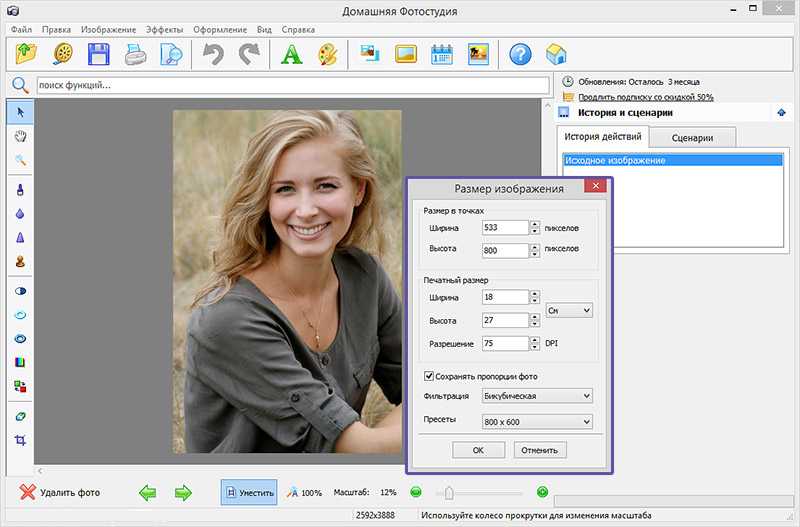 Чтобы помочь вам в поиске, мы составили краткий список из 9 популярных программ, как показано ниже.
Чтобы помочь вам в поиске, мы составили краткий список из 9 популярных программ, как показано ниже.
01
от 09
Размер изображения
Благодаря поддержке форматов JPG и PNG этот онлайн-инструмент позволяет легко и быстро изменить размер изображения. Программа позволяет добавлять по одному файлу за раз, а размер добавленных изображений можно изменить, введя ширину и высоту в пикселях или указав процент размера по сравнению с исходным размером изображения. Вы также можете выбрать формат выходного изображения из поддерживаемого списка, а также есть возможность выбрать размер целевого файла в КБ, если вы выберете JPG в качестве целевого формата. С помощью этого инструмента вы даже можете обрезать, переворачивать и поворачивать изображения.
Плюсы:
- Позволяет выбрать выходной формат
- Облегчает выбор размера целевого файла
Минусы:
- Интернет-зависимый
- Только один файл за раз может быть изменен
02
от 09
Онлайн-инструменты JPG
Этот браузерный инструмент позволяет изменять размер изображений JPG без загрузки дополнительного программного обеспечения. С помощью программы можно изменить размер файла, указав размер ширины и высоты в пикселях. Существует возможность сохранить соотношение сторон таким же, как у исходного файла. Файлы с измененным размером могут быть сохранены и загружены в локальную систему или сохранены в буфер обмена.
С помощью программы можно изменить размер файла, указав размер ширины и высоты в пикселях. Существует возможность сохранить соотношение сторон таким же, как у исходного файла. Файлы с измененным размером могут быть сохранены и загружены в локальную систему или сохранены в буфер обмена.
Плюсы:
- Возможность сохранить соотношение сторон, как у исходного файла.
- Нет необходимости в какой-либо дополнительной загрузке или установке программного обеспечения
Минусы:
- Нет возможности редактирования и других дополнительных функций
- Ограниченная поддержка форматов
03
от 09
я люблю
Это идеальный инструмент для изменения размера изображений в форматах PNG, JPG, SVG и GIF. Программа работает из интерфейса браузера и позволяет добавлять изображения с компьютера, Google Диска и аккаунта Dropbox. Одновременно можно обрабатывать несколько файлов, а размер вывода всех файлов при необходимости можно сохранить одинаковым.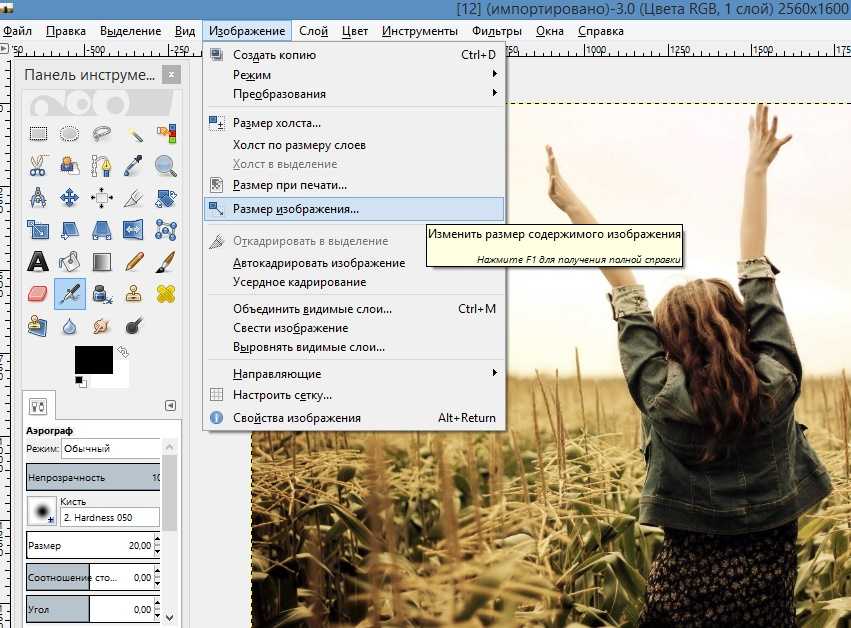 Изображения могут быть изменены в пикселях или в процентах, и вы можете сохранить соотношение сторон. Обработанные изображения можно сохранять локально в системе, облачном хранилище или сканировать с помощью QR-кода.
Изображения могут быть изменены в пикселях или в процентах, и вы можете сохранить соотношение сторон. Обработанные изображения можно сохранять локально в системе, облачном хранилище или сканировать с помощью QR-кода.
Плюсы:
- Позволяет обрабатывать несколько файлов одновременно
- Изображения могут быть добавлены из нескольких источников
- Изображения с измененным размером можно сохранить локально или в облачном хранилище.
Минусы:
- Зависимость от интернет-соединения
- Сайт поставляется с рекламой
04
от 09
Уменьшить изображения
С помощью этого онлайн-инструмента можно изменить размер всех популярных форматов изображений, таких как JPG, PNG, GIF и BMP. Вы можете просмотреть или добавить изображение, сохраненное в вашей локальной системе, или просто перетащить его в интерфейс. Добавленное изображение может быть изменено в пикселях или в процентах. Вы даже можете выбрать качество выходного файла и формат. Вы даже можете выбрать цвет фона, например, черный или белый, по мере необходимости.
Вы даже можете выбрать качество выходного файла и формат. Вы даже можете выбрать цвет фона, например, черный или белый, по мере необходимости.
Плюсы:
- Вы можете изменить размер изображения онлайн в пикселях или процентах
- Выберите цвет фона
- Возможность выбора качества файла и формата
Минусы:
- Одновременно может обрабатываться только один файл
- Изображение с измененным размером необходимо загрузить
05
от 09
Пикросайз
Изображения в популярных форматах можно легко изменить с помощью этого инструмента, который позволяет добавлять файлы с компьютера, а также их URL. Вы даже можете перетаскивать изображения или вставлять их из буфера обмена. Функция пакетной обработки инструмента позволяет добавлять до 100 файлов за раз, а обработанные изображения можно сохранять в виде zip-файла. Вы можете выбрать процент уменьшенного файла по сравнению с оригиналом, и размер соответственно выбирается программой. Также есть возможность выбрать формат выходного изображения, добавить специальные эффекты, повернуть и отразить изображения.
Также есть возможность выбрать формат выходного изображения, добавить специальные эффекты, повернуть и отразить изображения.
Плюсы:
- Позволяет обрабатывать до 100 файлов одновременно
- Могут быть добавлены локальные и онлайн-изображения
- Поддержка нескольких функций редактирования, таких как добавление специальных эффектов, поворот, отражение и другие.
Минусы:
- Медленная загрузка файлов
- Файлы могут быть изменены только в процентах. Нет возможности выбрать индивидуальный размер файла.
06
от 09
Сжатие Toolur
С помощью этого онлайн-инструмента для изменения размера можно добавить до 25 изображений размером 30 МБ и 50 МП каждое. Программа позволяет добавлять изображения JPG, PNG и BMP, которые после процесса конвертируются в формат JPG. Вы можете выбрать уровень сжатия файлов, а также качество изображения и размер для изменения размера. Тип сжатия может быть выбран как нормальный или прогрессивный по мере необходимости.
Тип сжатия может быть выбран как нормальный или прогрессивный по мере необходимости.
Плюсы:
- Позволяет выбирать сжатие с потерями или без потерь по мере необходимости
- Можно выбрать несколько файлов одновременно
Минусы:
- Нет возможности выбрать целевой формат файла
- Интернет-зависимость
07
от 09
Изменить размер изображения
Изображения в формате JPEG, PNG, GIF или BMP могут быть добавлены в эту онлайн-программу для изменения размера. Можно добавить файлы размером не более 100 МБ и 100 МП с ограничением файлов GIF до 30 МБ и 10 МП. Размер добавленных файлов можно изменить, выбрав процентное соотношение, и вы даже можете сохранить соотношение сторон, если это необходимо. Инструмент также поддерживает добавление цвета фона к изображению. Дополнительные поддерживаемые функции включают обрезку, поворот, выбор выходных файлов и другие.
Плюсы:
- Возможность сохранить соотношение сторон
- Поддержка дополнительных функций, таких как выбор целевого формата, обрезка, вращение, добавление цвета фона и другие.

Минусы:
- Размер файла ограничен 100 МБ и 100 МП для файлов JPG, PNG и BMP, а для GIF — 30 МБ и 10 МП.
- Позволяет добавлять только локальные файлы из системы
08
от 09
Массовые фото
С помощью этого браузерного инструмента можно изменять размер изображений во всех популярных форматах. Программа способна быстро обрабатывать до 150 файлов без необходимости загрузки изображений. Существует несколько вариантов изменения размера файла, например, вы можете выбрать точную высоту и ширину, выбрать общий выходной размер, выбрать самые длинные стороны изображений и масштабировать изображения в процентах. Вы даже можете выбрать вариант цвета фона, если необходимо заполнить какую-либо область изображения.
Плюсы:
- Можно изменить размер нескольких изображений во всех популярных форматах.
- Доступно несколько вариантов изменения размера файла
- Возможность добавить цвет фона
Минусы:
- Зависимость от подключения к интернету
- Обработанные файлы необходимо скачать
09
от 09
Img2Go
Все ваши популярные изображения могут быть быстро изменены с помощью этого браузерного инструмента.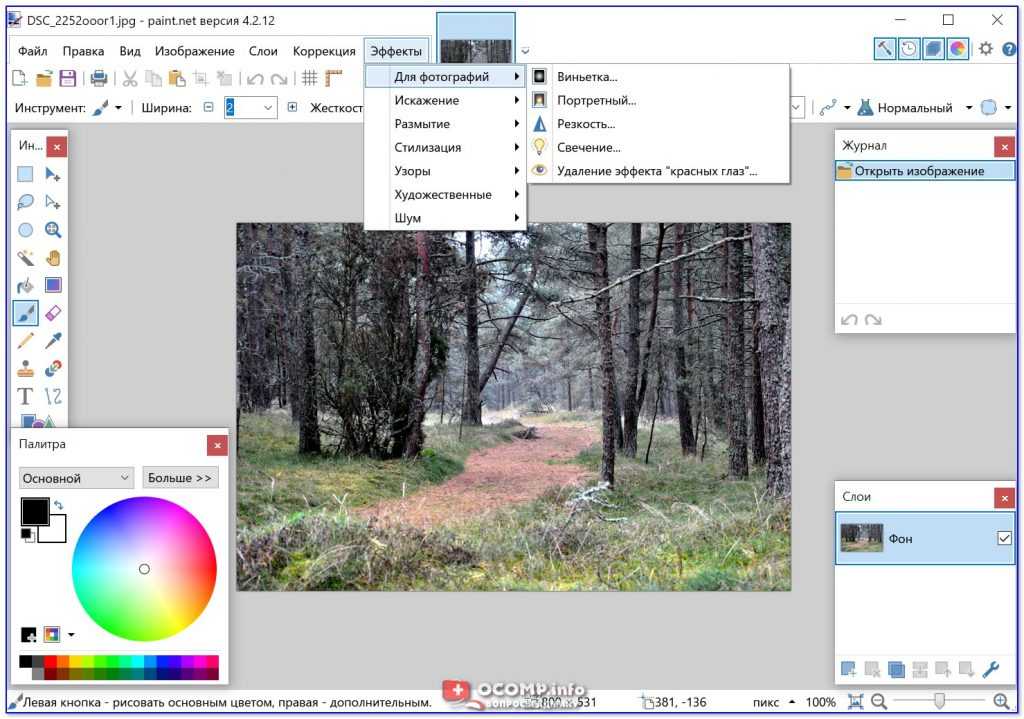 Можно добавить несколько файлов одновременно, после чего вам нужно выбрать целевой размер файла с точки зрения ширины и высоты. Точки на дюйм изображений также можно выбрать с помощью инструмента, и вы даже можете выбрать целевой формат изображений из длинного списка поддерживаемых форматов. В программу можно добавлять локальные, сетевые и облачные файлы.
Можно добавить несколько файлов одновременно, после чего вам нужно выбрать целевой размер файла с точки зрения ширины и высоты. Точки на дюйм изображений также можно выбрать с помощью инструмента, и вы даже можете выбрать целевой формат изображений из длинного списка поддерживаемых форматов. В программу можно добавлять локальные, сетевые и облачные файлы.
Плюсы:
- Изображения можно добавлять с компьютера, URL-адреса, Google Диска и Dropbox.
- Позволяет выбрать размер файла и DPI
- Поддерживаются несколько форматов в качестве целевых файлов
Минусы:
- Медленная скорость загрузки файлов
- Необходимо скачать файл с измененным размером
Поэтому, если вы ищете варианты того, как изменить размер jpg-файла онлайн, выше перечислены популярные инструменты. В зависимости от требуемых функций и количества изображений, подлежащих изменению размера, можно выбрать одну из этих программ.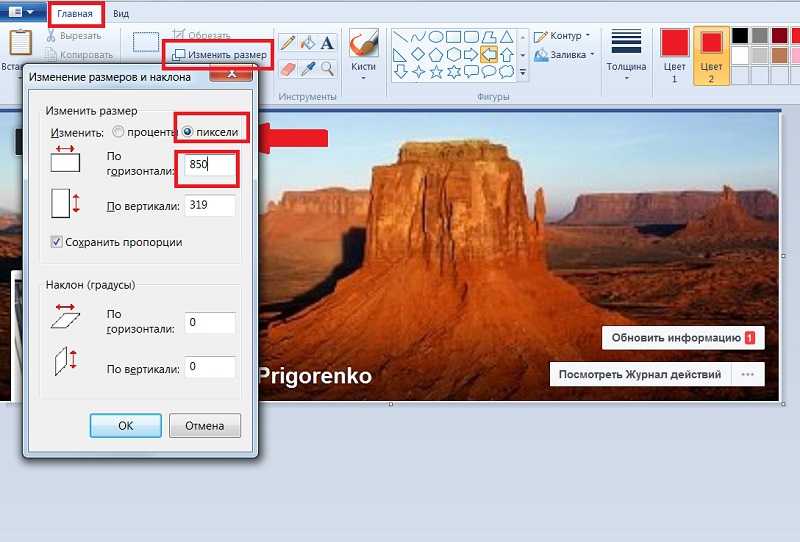
Похожие сообщения
Лучшие конвертеры видео MP4 в JPG
[Бесплатно] 11 лучших онлайн-производителей PFP — выделите свой PFP!
Как сделать эстетичный PFP для TikTok Online [+ 6 лучших идей TikTok PFP]
[5 лучших инструментов] Как удалить объект с фотографии онлайн
25 самых смешных идей текстовых мемов на данный момент [Лучшее вдохновение]
10 лучших бесплатных генераторов текста мемов [онлайн-инструменты дизайна]
Resize JPEG Online — Бесплатный инструмент для изменения размера JPEG
Изменение размера изображений JPEG без ущерба для их качества. Измените размеры любой фотографии с помощью нашего бесплатного средства изменения размера JPEG.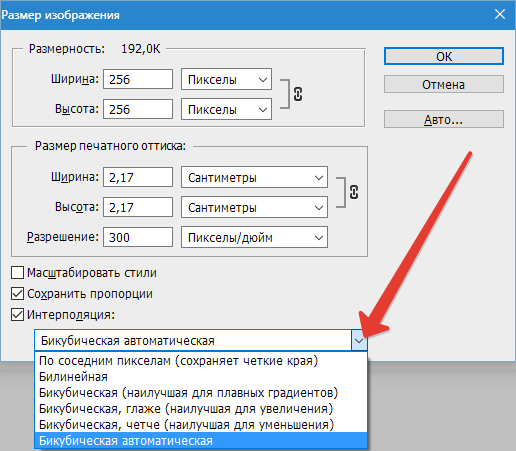
Или перетащите сюда свое изображение
Как изменить размер изображения JPEG за 4 шага
Обновите размеры ваших изображений, чтобы они соответствовали любому формату. Затем добавьте подписи, фильтры и специальные эффекты, чтобы создать привлекательный дизайн. С Pixelied изменить размер файлов JPEG очень просто:
Шаг 1
Загрузите фотографию или перетащите ее в редактор в формате JPEG, JPG или PNG.
Шаг 2
Выберите изображение так, чтобы по его углам появились четыре маленькие точки.
Шаг 3
Щелкните и перетащите углы, чтобы изменить размер изображения.
Шаг 4
Когда закончите, нажмите кнопку «Загрузить», чтобы сохранить изображение в нескольких форматах файлов.
Бесплатный набор инструментов для простых и красивых изображений
Pixelied — это идеальное решение для изменения размера файлов JPEG в режиме онлайн менее чем за минуту.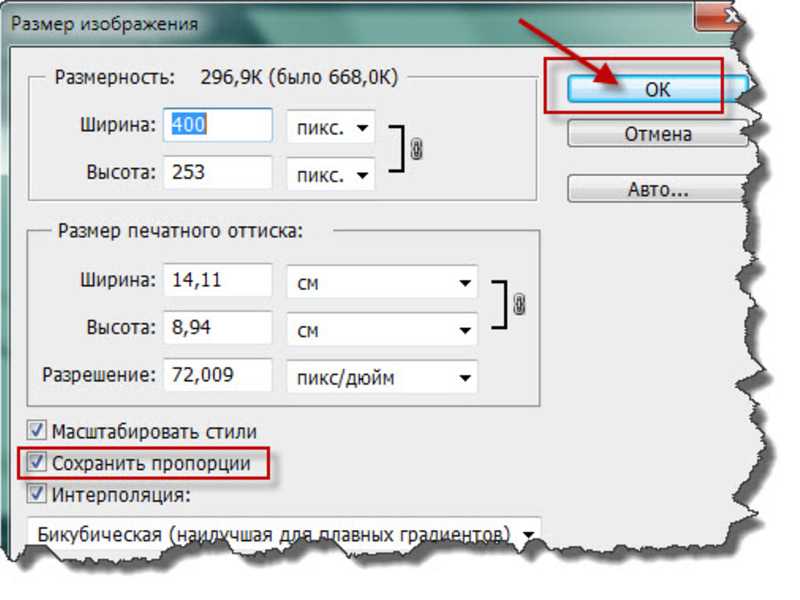 Наш бесплатный редактор изображений позволяет вам с легкостью регулировать размеры каждого изображения, чтобы вы могли соответствовать спецификациям размеров платформ социальных сетей или веб-сайтов.
Наш бесплатный редактор изображений позволяет вам с легкостью регулировать размеры каждого изображения, чтобы вы могли соответствовать спецификациям размеров платформ социальных сетей или веб-сайтов.
Изменение размера изображений без ущерба для качества
Изменение размера изображений без снижения их качества. Измените размеры ваших фотографий, сохранив их детали.
Средство изменения размера JPEG от Pixelied изменяет количество пикселей, отображаемых на вашей фотографии, поэтому ее внешний вид не пострадает при настройке ее размеров.
Измените размер больших изображений и оптимизируйте размер файла
Измените размер больших изображений и уменьшите размер их файлов, чтобы их было легче загружать и делиться ими.
С Pixelied вы можете оптимизировать и сжимать размер файлов ваших фотографий, что делает их идеальными для платформ социальных сетей или целевых страниц.
Изменение размера изображений JPEG для социальных сетей, печати и т. д.
Отрегулируйте размер изображений JPEG в соответствии со спецификациями Facebook, LinkedIn, Instagram, Pinterest, Twitter или других платформ.
Используйте наши удобные шаблоны для создания визуального дизайна, адаптированного к требованиям каждой платформы.
Экспорт изображения в высоком разрешении
Сохранение качества изображения. Создавайте потрясающие дизайны, которые идеально подходят для печати или обмена.
Функция изменения размера JPEG позволяет бесплатно экспортировать ваше творение в высоком разрешении. Вы можете экспортировать каждый дизайн в несколько форматов изображений, таких как JPG, PNG, PDF, SVG и другие.
Изменение размера JPEG с дополнительными настройками
Обрезка
Отрегулируйте соотношение изображения файла в соответствии с вашими потребностями.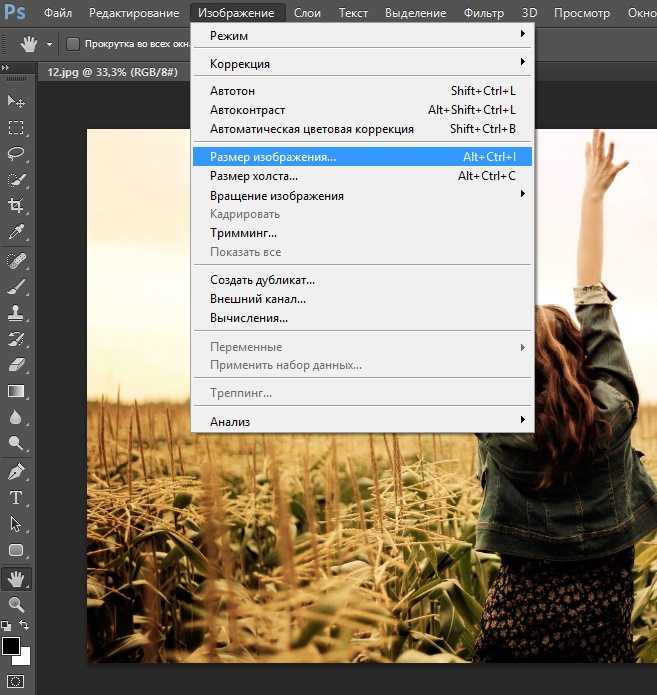 Измените размер изображений JPG, а затем обрежьте их, чтобы изменить соотношение сторон.
Измените размер изображений JPG, а затем обрежьте их, чтобы изменить соотношение сторон.
Граница
Привлечь внимание аудитории к объекту. Направьте зрителя к центру с помощью границ.
Перевернуть
Измените точку зрения вашей аудитории. Переверните изображение, чтобы представить его по-другому.
Повернуть
Выровняйте изображение в соответствии с используемым форматом. Поверните дизайн в правильном направлении.
Масштаб
Изменение размера изображения. Масштабируйте изображение вверх или вниз в соответствии с вашими потребностями.
Непрозрачность
Настройте внешний вид изображения. Измените непрозрачность, чтобы детали были более или менее видны.
Больше, чем просто инструмент для изменения размера JPEG
Pixelied — это гораздо больше, чем просто инструмент для изменения размера JPEG.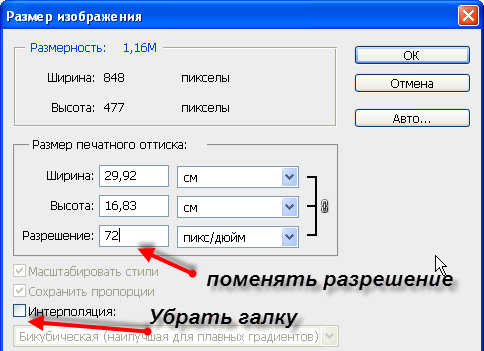 Наш бесплатный редактор изображений помогает владельцам бизнеса и онлайн-профессионалам создавать отличные визуальные проекты с нуля или с помощью готовых шаблонов. Функция изменения размера JPEG — лишь одна из многих доступных. С Pixelied вы можете улучшить свое изображение, добавив подписи, удалив фон, фильтры, эффекты изображения и многое другое.
Наш бесплатный редактор изображений помогает владельцам бизнеса и онлайн-профессионалам создавать отличные визуальные проекты с нуля или с помощью готовых шаблонов. Функция изменения размера JPEG — лишь одна из многих доступных. С Pixelied вы можете улучшить свое изображение, добавив подписи, удалив фон, фильтры, эффекты изображения и многое другое.
Другие инструменты:
Что говорят наши пользователи
Pixelied на вес золота. Когда вы найдете такой редкий ресурс, как этот, вы сразу же спросите себя: «Как я жил без него?» Избегать Pixelied означает избегать экономии времени и эффективности. И все это без ущерба для качества дизайна? Рассчитывайте на меня!
Кайл Кортрайт
Основатель Logo Wave
Я никогда не думал, что создавать собственные логотипы и дизайны будет так просто. Тот факт, что я могу создавать такие потрясающие дизайны самостоятельно, — это то, что мне очень нравится в Pixelied.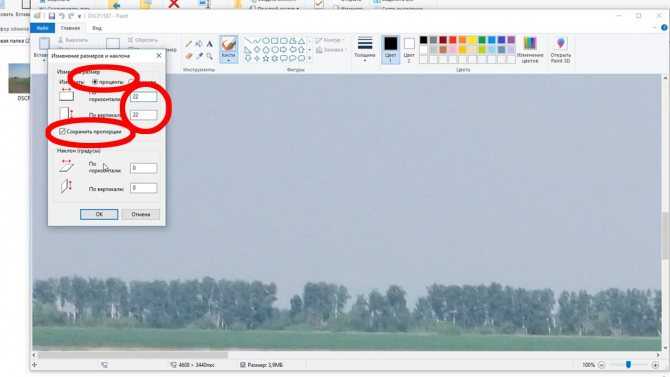
Элла Лусеро
Основатель Quaries
У меня была возможность использовать шаблоны Pixelied для публикаций моей компании в Linkedin и Facebook. Я должен честно сказать, что был впечатлен, а я не из тех, кого легко впечатлить! Расширенные функции редактирования и настройки экономят время, и, что самое приятное, они действительно просты в использовании.
Дэйв Саттон
Генеральный директор TopRight Transformational Marketing
Pixelied на вес золота. Когда вы найдете такой редкий ресурс, как этот, вы сразу же спросите себя: «Как я жил без него?» Избегать Pixelied означает избегать экономии времени и эффективности. И все это без ущерба для качества дизайна? Рассчитывайте на меня!
Кайл Кортрайт
Основатель Logo Wave
Я никогда не думал, что создавать собственные логотипы и дизайны будет так просто.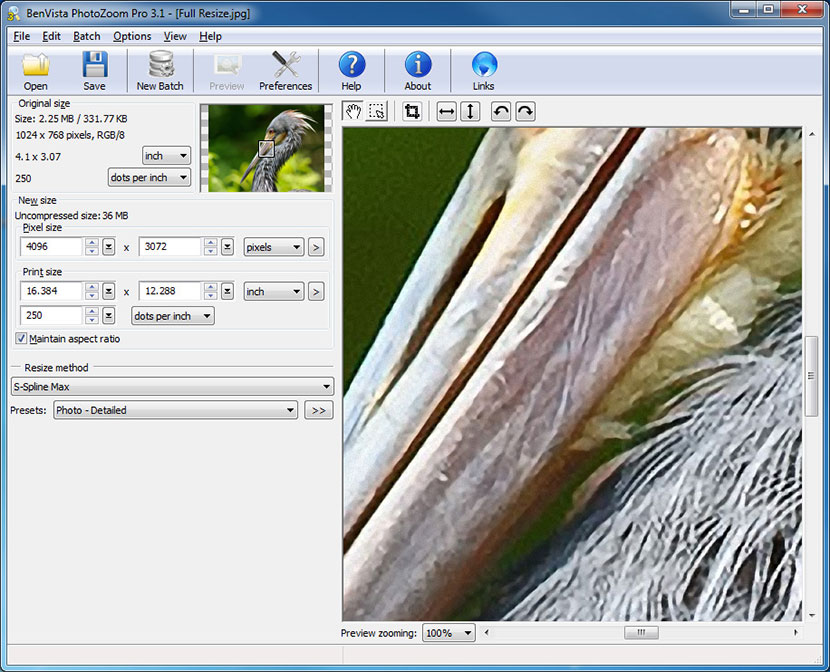 Тот факт, что я могу создавать такие потрясающие дизайны самостоятельно, — это то, что мне очень нравится в Pixelied.
Тот факт, что я могу создавать такие потрясающие дизайны самостоятельно, — это то, что мне очень нравится в Pixelied.
Элла Лусеро
Основатель Quaries
У меня была возможность использовать шаблоны Pixelied для публикаций моей компании в Linkedin и Facebook. Я должен честно сказать, что был впечатлен, а я не из тех, кого легко впечатлить! Расширенные функции редактирования и настройки экономят время, и, что самое приятное, они действительно просты в использовании.
Дэйв Саттон
Генеральный директор TopRight Transformational Marketing
Pixelied на вес золота. Когда вы найдете такой редкий ресурс, как этот, вы сразу же спросите себя: «Как я жил без него?» Избегать Pixelied означает избегать экономии времени и эффективности. И все это без ущерба для качества дизайна? Рассчитывайте на меня!
Кайл Кортрайт
Основатель Logo Wave
Часто задаваемые вопросы
Как изменить размер изображения в формате JPEG?
Чтобы изменить размер изображения JPEG, загрузите фотографию или перетащите ее в редактор. Затем нажмите на изображение, чтобы активировать круглые указатели на его краях. После активации перетащите углы, чтобы увеличить или уменьшить изображение. После того, как вы закончите, загрузите изображение JPEG в нескольких форматах с высоким разрешением.
Затем нажмите на изображение, чтобы активировать круглые указатели на его краях. После активации перетащите углы, чтобы увеличить или уменьшить изображение. После того, как вы закончите, загрузите изображение JPEG в нескольких форматах с высоким разрешением.
Как уменьшить размер изображения JPEG?
Чтобы уменьшить размер изображения JPG, сначала загрузите фотографию с помощью кнопки выше или перетащите ее прямо в редактор. После загрузки по краям изображения появятся четырехкруглые указатели. Перетащите угол любого указателя влево, чтобы уменьшить изображение до меньших размеров и уменьшить размер файла.
Какой онлайн-инструмент для изменения размера JPEG является лучшим?
Pixelied — лучшее онлайн-приложение для изменения размера изображений JPEG без использования Photoshop или специализированного программного обеспечения.

 Top 3 Online JPG Уменьшение размера для изменения размера изображения JPG
Top 3 Online JPG Уменьшение размера для изменения размера изображения JPG
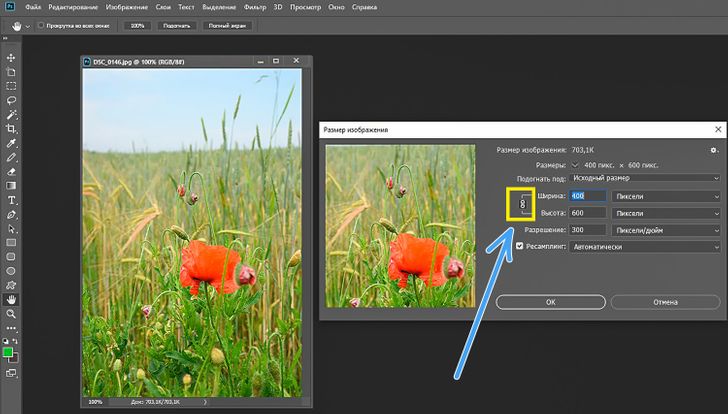 Откроется диалоговое окошко. Чтобы уменьшить объем конечного файла, необходимо сменить размер на более маленький.
Откроется диалоговое окошко. Чтобы уменьшить объем конечного файла, необходимо сменить размер на более маленький.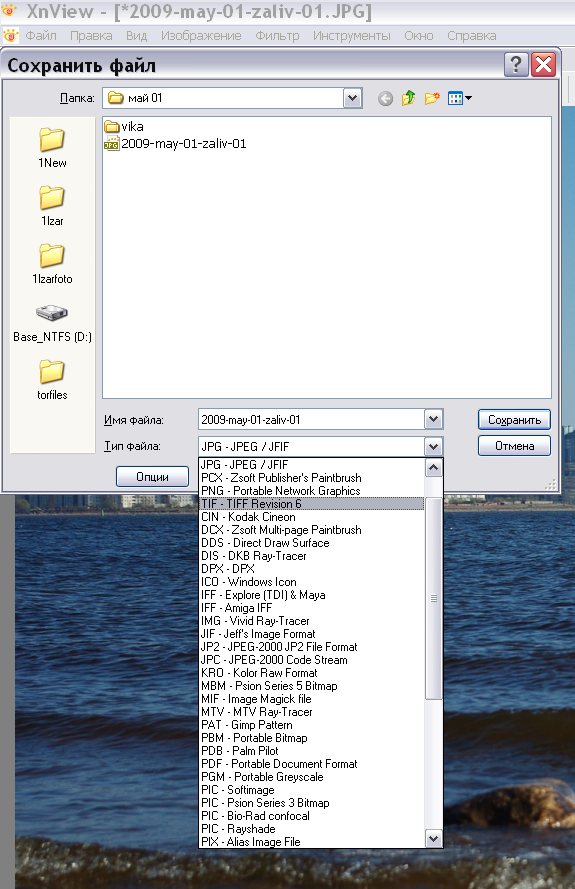 Таким образом уменьшиться и его конечный вес.
Таким образом уменьшиться и его конечный вес.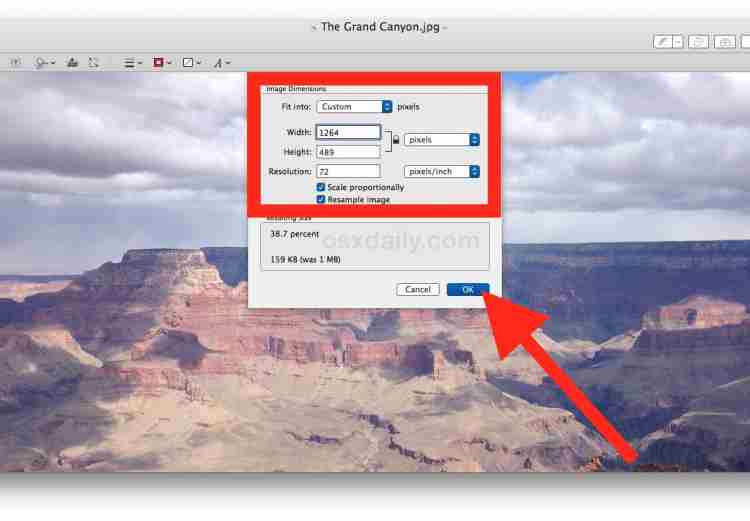 Чем ниже эти параметры, тем, соответственно, ниже размер файла;
Чем ниже эти параметры, тем, соответственно, ниже размер файла;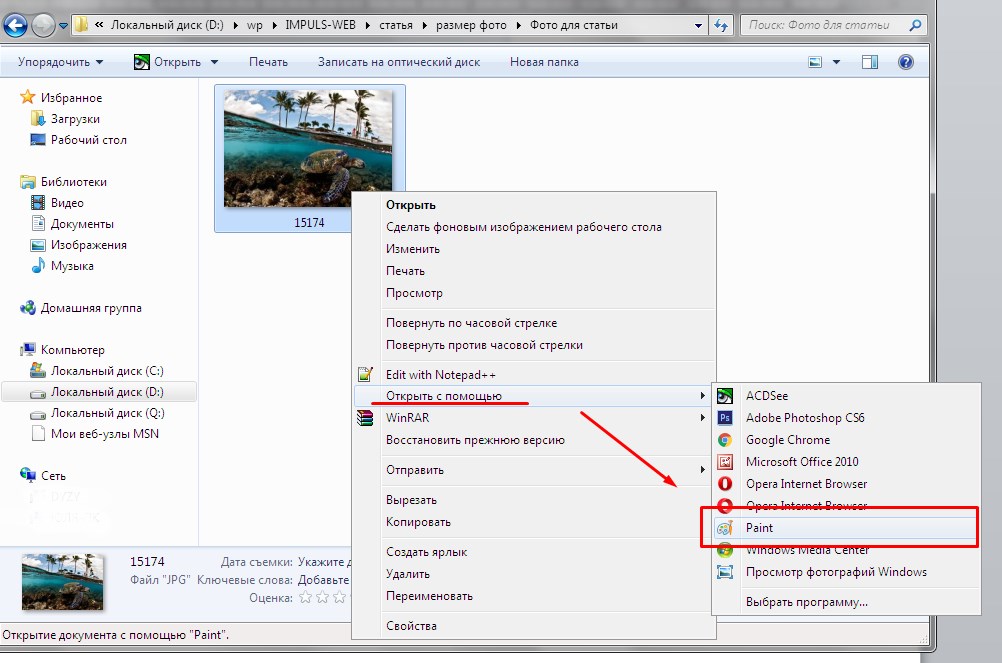 Таким образом уменьшиться и его конечный вес.
Таким образом уменьшиться и его конечный вес.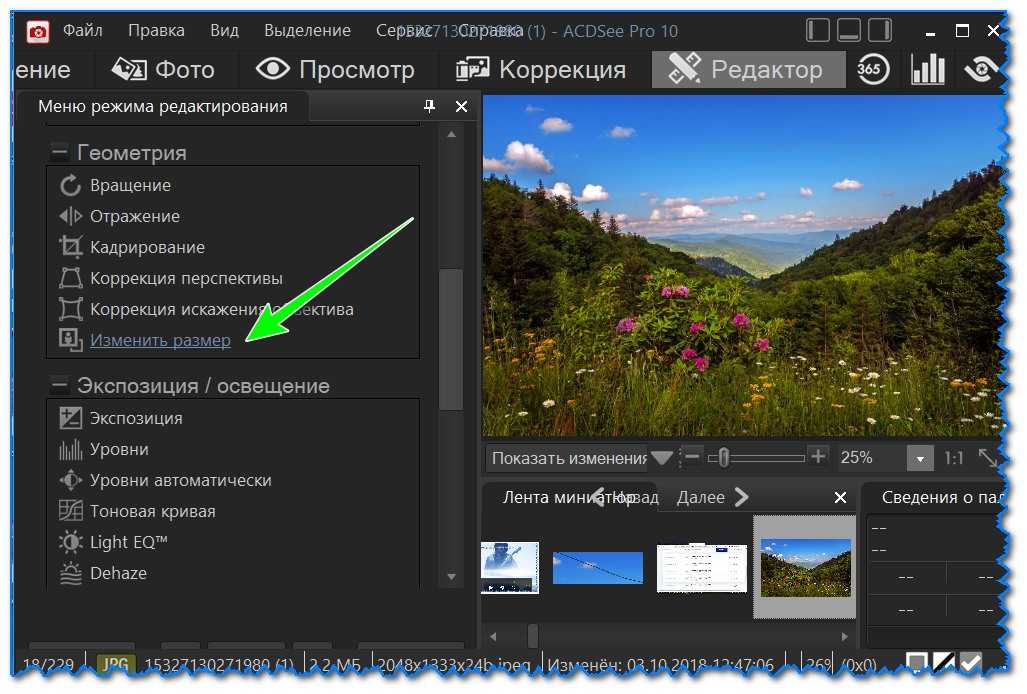 Другие 9 рекомендуемых онлайн-инструментов для изменения размера JPG
Другие 9 рекомендуемых онлайн-инструментов для изменения размера JPG